10適応型検索およびワークスペース
この章の内容は次のとおりです。
適応型検索およびワークスペースUIの概要
ワークスペースによって検索機能が向上および高速化され、主要な営業情報がすべて単一の統合された作業領域内で使用可能になります。「商談」作業領域に移動して主要な商談を確認した後、「リード」作業領域に移動してリードを処理する必要はありません。それだけではありません。ワークスペースUIは、適応型検索(キーワード検索機能および拡張フィルタリング機能を提供する高パフォーマンスの検索エンジン)の上に構築されています。適応型検索に対してビジネス・オブジェクトを有効にするには、ワークスペースUIおよび新しい検索テクノロジを使用するその他の機能で有効にします。これらには、適応型検索により動作するグローバル検索およびREST Webサービスが含まれます。
ワークスペースに対して次のオブジェクトを有効にできます。
-
アカウント
-
アクティビティ
-
資産
-
キャンペーン
-
担当者
-
ディール登録
-
HRヘルプ・デスク要求 - (適応型検索REST APIでのみ使用可能)
-
内部サービス要求 - (適応型検索REST APIでのみ使用可能)
-
リード
-
商談
-
パートナ
-
パートナ担当者
-
製品 - (適応型検索REST APIでのみ使用可能)
-
製品グループ - (適応型検索REST APIでのみ使用可能)
-
見積およびオーダー
-
見積およびオーダー明細
-
サービス要求
-
テリトリ
すべてのオブジェクトが営業オブジェクトであるわけではありません。パートナおよびパートナ担当者は、パートナ関係管理にのみ関連します。HRヘルプ・デスク要求、内部サービス要求およびサービス要求はB2Bサービスに固有のものです。管理者がアプリケーション・コンポーザで作成したカスタム・オブジェクトや子オブジェクトにアクセスして管理することもできます。
ワークスペースUI
ワークスペースを有効にすると、「ようこそ」(ホーム)ページに「ワークスペース」UIアイコンが表示されます。
これで、営業担当は作業領域ではなくワークスペースですべての作業を実行できるようになりました。ただし、ワークスペースでまだ使用できない次の機能を利用する場合は、個々の作業領域を有効にすることが必要な場合があります。
-
一括更新
-
インライン編集
-
ページ上の複数のアカウントのエンリッチメント
ワークスペースで営業担当が実行できる主な処理とその動作の構成方法を次に示します。構成の詳細は、この章の設定のトピックを参照してください。
| 営業担当がワークスペースを使用する方法 | 管理者が構成可能な内容 |
|---|---|
|
営業担当は、ワークスペースを開くときに、表示するビジネス・オブジェクトおよび保存済検索を選択します。保存済検索によって、ページで実行する検索の範囲が決まります。 |
ユーザーが使用できるビジネス・オブジェクトおよび保存済検索を決定します。営業組織内の特定のロールを対象とした独自の保存済検索を作成したり、全員が使用できる保存済検索を作成できます。また、ユーザーがワークスペースを開く際に表示されるオブジェクトおよび保存済検索を指定できます。営業担当は、自分専用の保存済検索を作成して管理者のデフォルトを上書きできます。 |
|
「検索」フィールドには1つ以上の検索条件を入力できます。 関連情報を使用して検索を実行できます。アカウントの場合は、会社名、アカウントが存在する市区町村または会社のプライマリ担当者などで検索できます。営業チームの営業担当の名前でアカウントを検索することもできます。 検索結果は語全体との一致ですが、部分的な単語にワイルドカード(*)を使用できます。複数の語で検索する場合、ORおよびNOT演算子を使用できます。たとえば、「オラクル社 NOT ポートランド」を検索すると、ポートランドにはないオラクル社の事業所が返されます。 選択した保存済検索によって、検索の範囲が決まります。たとえば、「すべてのアカウント」を選択すると、表示可能なすべてのアカウントを検索します。「自分のアカウント」を選択すると、自分が所有するアカウントのみを検索します。 |
検索に使用できる属性を有効または無効にできます。Oracleでは最も一般的な属性が有効になっていますが、アプリケーション・コンポーザで作成した子オブジェクトおよびフィールドの検索は自分で有効にする必要があります。 |
|
「フィルタの表示」リンクをクリックすると、保存済検索で使用されるフィルタを表示できます。独自のフィルタを追加することもできます。 |
ユーザーがフィルタとして追加できる追加のフィールドを指定し、フィルタによって表示される値のグループを設定できます。たとえば、売上範囲(0から10,000、10,000から100,000、100,000から500,000および500,000以上)で商談を分割できます。 |
|
フィルタによって最も一般的な値とそれぞれのレコード数が表示されます。たとえば、フィルタとしてプライマリ産業を指定したアカウントの検索では、最も頻度の高い産業およびそれぞれのレコード数が自動的に表示されます。フィルタとして受注確度を使用した商談の検索では、様々な範囲の受注確度および各範囲のレコード数が表示されます。 フィルタの選択は追加式であり、プライマリ産業として医療を選択し、所有者としてLisa Jonesを選択した場合、ワークスペースにはLisaが所有する医療アカウントのみが表示されます。 |
数値、企業通貨、パーセントおよび日付フィルタの値範囲を構成できます。たとえば、商談の受注確度フィルタやその他の同様のフィルタの値範囲を構成できます。 |
|
営業担当は、入力した検索基準を自分専用の保存済検索として保存できます。 |
保存済検索は営業組織全体で使用するために作成でき、異なるロールにあわせてカスタマイズできます。 |
|
営業管理者および営業マネージャは、検索結果をExcelスプレッドシートにダウンロードできます。 |
このページから「リストのエクスポート」ボタンを削除するには、アプリケーション・コンポーザを使用します。また、権限ZCA_WORKSPACE_EXPORTを付与することで、他のカスタム営業ロールがこのボタンを使用できるようになります。 |
-
動的タブでオブジェクトを開く
-
FSCMの動的タブでオブジェクトを開く
-
HCMの動的タブでオブジェクトを開く
動的タブの使用を選択した場合、レコード・レベルのナビゲーションはできません。つまり、ワークスペースUIを使用したアカウント、担当者、リード、商談、アクティビティおよびカスタム・オブジェクトのレコードのリストのナビゲートには、レコード詳細ページの「前」および「次」ボタンは使用できません。
ワークスペースUIのスクリーンショットを次に示し、主な機能のいくつかを強調表示しています。
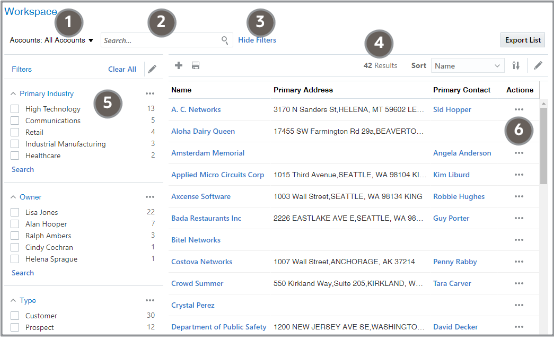
| コールアウト番号 | 機能の説明 |
|---|---|
|
1 |
ワークスペースに表示するオブジェクトおよび保存済検索を選択します。 |
|
2 |
「検索」フィールドを使用して、選択した保存済検索の制約内で検索します。「自分のアカウント」を選択した場合は、自分が属しているテリトリまたは営業チームのアカウントのみを表示して検索できます。「すべてのアカウント」を選択すると、すべてのアカウントを検索できます。 |
|
3 |
「フィルタの表示」および「フィルタの非表示」をクリックして、フィルタの表示を制御します。 |
|
4 |
検索結果のレコード数が表示されます。 |
|
5 |
フィルタを使用して検索結果を理解したり、検索をさらに絞り込みます。フィルタでは、最も多くのアカウントがある産業や、最も多くの商談を所有する営業担当など、結果数が最も多い項目が表示されます。 |
|
6 |
検索結果をドリルダウンする必要なく、コールのログ記録、メモの作成、タスクの作成および検索結果に対するその他の処理を実行できます。アカウントについては、商談を作成することもできます。 |
適応型検索の設定
適応型検索の設定UIの概要
「適応型検索の構成」ページの概要を次に示します。詳細は、この章の残りの部分で説明します。
「適応型検索の構成」ページは、次の4つのタブで構成されます。
-
モニター
-
設定
-
ワークスペースUIの構成
-
グローバル検索の構成
設定
設定タブには、「クイック」および「拡張」サブタブが含まれます。「クイック」サブタブでワークスペースで有効にするビジネス・オブジェクトを選択し、「公開」をクリックして、Oracleから提供される検索構成を有効にできます。
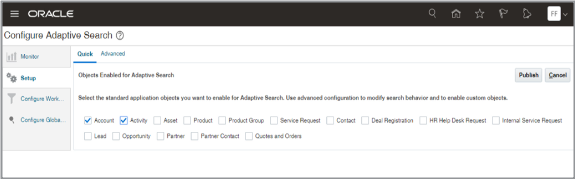
「拡張」サブタブでは、検索に使用可能なオブジェクトおよびフィールド、それらの検索方法およびその他の検索構成を変更できます。また、検索するオブジェクトを有効または無効にできます。これらの変更を保存するには「公開」をクリックします。公開ジョブが完了すると、有効化されたオブジェクトにアクセスする権限を持つユーザーは、オブジェクト内で有効化されているフィールドの検索、検索結果の取得、保存済検索の作成などを実行できます。
「拡張」サブタブの左側には、すぐに使用できるオブジェクト(アプリケーション・コンポーザで作成したカスタム・オブジェクトまたは子オブジェクトを含む)が表示されます。右側には、作成したカスタム・フィールドを含むフィールドがリストされます。変更を有効にするには公開する必要があります。詳細は、この章の「検索設定」の項を参照してください。
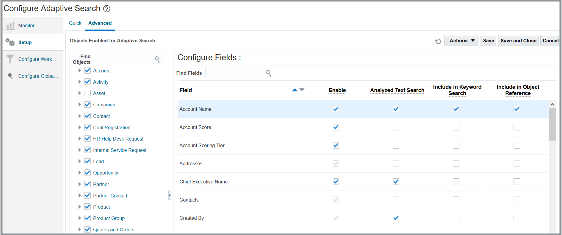
モニター
「モニター」タブでは、公開プロセスと他の索引付けおよびメンテナンス・プロセスをモニターできます。詳細は、「適応型検索のバックグラウンド・プロセスのモニター」のトピックを参照してください。
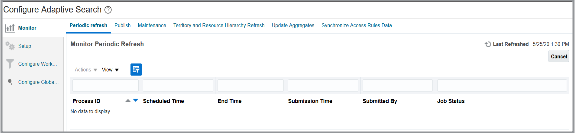
ワークスペースUIの構成
「ワークスペースUIの構成」タブを使用して、ワークスペース・フィルタとして選択できるフィールドと、検索結果の列として表示できるフィールドを指定できます。日付および数値フィールドのフィルタ値のグループまたは値の範囲を設定することもできます。ユーザーは、これらの値グループを選択して検索結果をフィルタ処理できます。詳細は、「フィルタおよび検索結果列として表示するフィールドの有効化」のトピックを参照してください。
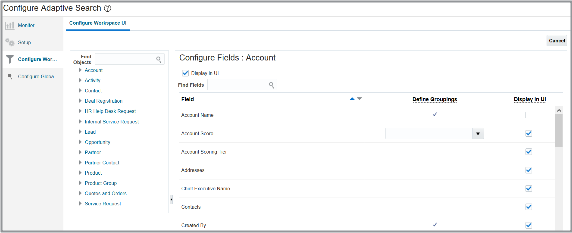
グローバル検索の構成
グローバル検索では、CX SalesとB2Bサービス全体でアクセス可能なすべてのオブジェクトを検索できます。検索は、様々なフィールド、関連オブジェクトおよびカスタム・フィールドにわたって実行されます。結果は、オブジェクトおよび最終更新日に基づいてフィルタ処理できます。
グローバル検索を有効化して適応型検索エンジンを使用すると、「グローバル検索の構成」タブを使用して次のことができます。
-
グローバル検索に含めるオブジェクトを構成します
-
検索結果に含める属性を定義します
-
各一致レコードの検索結果の「タイトル」、「明細1」および「明細2」の書式と内容を定義します。
適応型検索により動作するグローバル検索を有効にする方法の詳細は、この章の「グローバル検索の有効化」の項を参照してください。
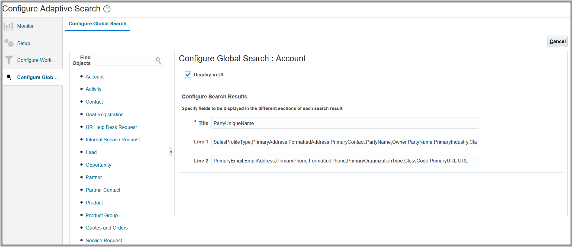
適応型検索の設定の概要
適応型検索を有効化および構成するための設定ステップの要約を次に示します。設定を完了するには、「アプリケーション実装コンサルタント」ジョブ・ロールが必要です。最初の2つの設定のみが必須です。詳細な手順およびナビゲーションの詳細は、参照トピックを参照してください。
「適応型検索の構成」ページの「設定」タブから使用するビジネス・オブジェクトを有効にし、検索の実装方法を変更するときは、変更を有効にするために索引付けの公開プロセスを実行します。その他の設定はすぐに有効になります。
適応型検索を有効化および構成するために必要なステップをリストして説明する表を次に示します。また、公開プロセスを実行するかどうかと、詳細情報の参照先としてこのガイドの関連トピックも示されています。
| ステップ | 説明 | 公開必須 | 詳細情報の参照先 |
|---|---|---|---|
|
1 |
「適応型検索の構成」タスク・リンクをクリックして、ワークスペース機能を有効にします。 |
NA |
詳細なステップは、この章の「ワークスペースおよび適応型検索を使用する他の機能の有効化」を参照してください。 |
|
2 |
「適応型検索の構成」タスクを開き、「設定」の「クイック」タブでワークスペースに使用するオブジェクトを選択します。 Oracleが提供する構成を使用するには、「公開」をクリックして索引付けプロセスを実行します。ワークスペースは使用する準備ができており、プロセスの完了後にホーム・ページからアクセスできます。「モニター」タブの「公開」リンクをクリックすると、プロセスの進行状況をモニターできます。 |
はい |
この章の次のトピックを参照してください。
|
|
3 |
「適応型検索の構成」ページの「設定」の「拡張」タブでは、検索の動作を変更できます。たとえば、オブジェクトとその関連オブジェクトのどのフィールドを検索で使用し、検索フィルタとして表示できるかを指定できます。フィールドは構成済であるため、カスタムの子オブジェクトおよびフィールドでの検索を有効にする場合とOracleのデフォルトの検索構成を変更する場合を除き、設定はオプションです。 変更を有効にするには公開プロセスを実行する必要があります。 |
はい |
この章の「検索属性の構成」の項および「適応型検索のバックグラウンド・プロセスのモニター」のトピックを参照してください。 |
|
4 |
「適応型検索の構成」ページの「ワークスペースUIの構成」タブでは、検索フィルタを構成できます。次のことが可能です。
|
いいえ |
この章の次の2つのトピックを参照してください。
|
|
5 |
組織内の様々なロールに対する保存済検索を作成して共有できます。この設定を完了するには、ワークスペースを開く必要があります。 |
いいえ |
「保存済検索の作成および管理」のトピックを参照してください。 |
ワークスペースおよび適応型検索を使用する他の機能の有効化
ここでは、ワークスペースUIを有効にして、適応型検索により動作するグローバル検索、REST Webサービスおよび処理可能インフォレットでも使用される適応型検索索引を作成する方法について説明します。
-
「設定と保守」作業領域で、次の項目に移動します。
-
オファリング: 販売
-
機能領域: 販売基盤
-
-
「販売基盤」機能領域が選択されている状態で、「アクション」(スクリーンショットのコールアウト1)をクリックし、リストから「機能選択の変更」(コールアウト2)を選択します。
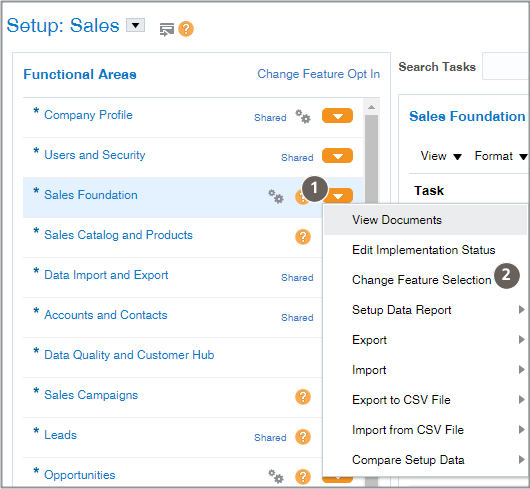
-
「機能の編集: 販売基盤」ページで、「適応型検索の構成」の「使用可能」をクリックします。
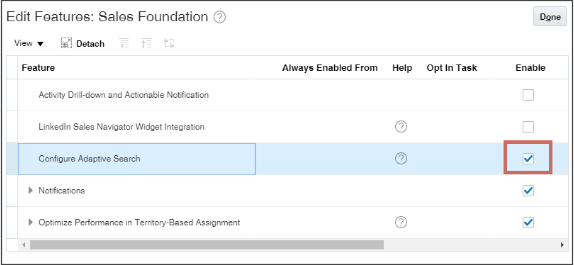
-
「完了」をクリックします。
-
「販売基盤」機能領域が選択されていることを確認します。
-
「表示」リストで「すべてのタスク」を選択します。
-
「適応型検索の構成」タスク・リンクを見つけてクリックします。
-
「適応型検索の構成」ページで、「設定」タブをクリックします。
-
「設定」タブの「クイック」サブタブで、適応型検索で使用可能にするオブジェクトを選択します。
-
アカウント
-
アクティビティ
-
資産
-
キャンペーン
-
担当者
-
ディール登録
-
HRヘルプ・デスク要求 - (適応型検索REST APIでのみ使用可能)
-
内部サービス要求 - (適応型検索REST APIでのみ使用可能)
-
リード
-
商談
-
パートナ
-
パートナ担当者
-
製品 - (適応型検索REST APIでのみ使用可能)
-
製品グループ - (適応型検索REST APIでのみ使用可能)
-
見積およびオーダー
-
見積およびオーダー明細
-
サービス要求
-
テリトリ
オブジェクトを使用可能にすると、自分で作成したカスタムの子オブジェクトとカスタム・フィールドが使用可能になります。すべてのオブジェクトが営業オブジェクトであるわけではありません。パートナおよびパートナ担当者は、パートナ関係管理にのみ関連します。HRヘルプ・デスク要求、内部サービス要求およびサービス要求はB2Bサービスに固有のものです。HRヘルプ・デスク要求、内部サービス要求、製品および製品グループの各オブジェクトは、REST Webサービスに対してのみ有効にできます。
注意: 「クイック」タブで選択を行うと、デフォルトの検索構成が有効になります。検索の動作を変更したり、カスタム・オブジェクトを使用可能にするには、「拡張」タブを使用します。 -
-
デフォルトでは、「クイック」サブタブで有効にしたオブジェクトは、ワークスペースUIでも有効になっています。「ワークスペースUIの構成」タブで、オブジェクトがUIに表示されないように無効にして、REST Webサービスでは使用できるようにすることもできます。
-
「公開」をクリックします。
これによって、選択したオブジェクトの索引付けプロセスと毎時の索引リフレッシュが実行されます。「モニター」タブで索引付けプロセスの進捗を監視できます。データ量によっては、プロセスの完了に数分かかる場合があります。
-
「モニター」タブと「公開」サブタブをクリックしてプロセスをモニターします。プロセスが「成功」ステータスで完了した後、ホーム・ページに「ワークスペース」アイコンが表示されます。プロセスがエラーで終了した場合は、ヘルプ・デスクに連絡してください。
適応型検索を使用するためのグローバル検索の有効化
適応型検索により動作するグローバル検索では、ワークスペースとグローバル検索の間で効率化された検索が可能になります。事前定義されたグローバル検索構成により、グローバル検索の動作および外観が制御されます。これらの構成は編集できませんが、複製してコピーを編集することも、最初から独自の構成を作成することもできます。
適応型検索により動作するグローバル検索を有効にするには、次のステップを実行します。
-
「ナビゲータ」→ 「設定と保守」をクリックします。
-
「設定と保守」作業領域で、次の場所に移動します。
-
オファリング: 販売
-
機能領域: 販売基盤
-
タスク: グローバル検索構成の管理
-
-
「グローバル検索構成の管理」ページで、「適応型検索により動作するグローバル検索」行を選択し、「複製」アイコンをクリックします。
注意: 構成は、作成後は削除できませんが、使用不可にすることはできます。 -
短縮名(構成の識別子)には、スペースを使用しない大文字の英数字コードを入力します。
-
ユーザーにわかりやすい構成の名前と説明を入力します。
-
「表示名」をクリックして、この新しく作成された構成を編集します。
-
「ページ」サブタブを選択します。
注意: 「ページ」サブタブが使用できない場合、または編集できない場合は、「グローバル検索構成の編集」ページで「デフォルト」チェック・ボックスと「使用可能」チェック・ボックスの両方の選択を解除する必要があります。 -
次の値を使用して「作成」をクリックします。
-
ビュー・タイプで、「アプリケーション」を選択します。
-
「ビューID」で、次の値を設定して行を作成します。
-
CrmPerformanceApp% -
ORA_FSCM_UIAPP% -
ORA_CRM_UIAPP% -
ORA_CRM_SERVICESAPP% -
ORA_SERVICEAPP% -
SalesApp%
-
-
-
「検索ファクトリ」・フィールドが空白の場合は、
oracle.apps.crmCommon.globalsearch.elasticsearch.ElasticSearchFactoryという値を入力します。 -
「デフォルト」チェック・ボックスを選択して、この構成をデフォルト構成として設定します。
-
「保存して閉じる」をクリックします。
適応型検索でのオブジェクトの有効化の詳細は、関連トピック「ワークスペースおよび適応型検索を使用する他の機能の有効化」を参照してください。
ユーザーは、各「ワークスペース」ページの上部にあるグローバル検索ボックスに検索語を入力して、その検索語に関連するすべてのレコードを検出できます。たとえば、検索語として担当者の名前を入力すると、担当者の情報のみでなく、その担当者について記述している商談やリード、アクティビティも検出されます。
適応型検索のバックグラウンド・プロセスのモニター
適応型検索を定期的に実行するには、多数のバックグラウンド・プロセスが必要です。これらのプロセスは、「適応型検索の構成」ページの「モニター」UIタブでモニターできます。
「モニター」UIタブには、プロセスをモニターできるサブタブがあります。次の表では、プロセスについて説明し、推奨される実行スケジュールを示し、各タブで実行できる処理について説明しています。
| プロセスおよびタブ名 | プロセスの説明 | 推奨スケジュール | 使用可能な処理 |
|---|---|---|---|
|
定期リフレッシュ |
索引付けにより、適応型検索で、入力されたキーワード検索語、検索フィルタ、保存された検索基準およびその他の検索基準に基づいてレコードを検索できます。定期リフレッシュを使用すると、インポートされたレコードおよび一括更新プロセスが実行されたレコードを適応型検索で検索できます。UIで作成および更新したレコードは自動的に索引付けされ、数秒以内に検索可能になりますが、バックグラウンド・プロセスで更新されたインポート済レコードは、プロセスが完了するまで検索できません。 注意: 定期リフレッシュを実行する前に、公開プロセスを完了する必要があります。
|
時間ごと |
|
|
公開 |
クイック設定UIおよび「拡張」設定UIで設定した適応型検索構成を公開します。 |
「設定」タブで変更を行うたびに「公開」をクリックしてプロセスを実行する必要があります。 プロセスが完了すると、変更が有効になります。 |
公開プロセスの進行状況をモニターできます。プロセスが正常に完了すると、構成が有効になります。 プロセスが正常に完了しない場合は、ヘルプ・デスクに連絡してください。 |
|
保守 |
現在アクティブなメタ・モデルをバックアップし、それよりも古いスナップショットを削除し、メタ・モデルのワークフロー状態に関連付けられていない検索サーバー索引またはスナップショットをクリーン・アップします。 注意: メタ・モデルが公開されている場合、「バックアップからの復元」は無効になります。
|
日次 |
「バックアップからの復元」をクリックすると、現在アクティブな適応型検索構成を復元できます。この処理により、まだ公開されていない保存済の変更がすべてクリアされます。 最後のアクティブな適応型検索構成バージョンを復元する場合は、「前のバージョンに戻す」をクリックします。 その他の処理は、ヘルプ・デスクが実行する必要があります。 |
|
テリトリおよびリソース階層リフレッシュ |
営業テリトリおよびリソース階層の変更で索引を更新します。 |
週次 |
|
|
集計の更新 |
集計の変更で索引を更新します。 |
週次または必要に応じて。 |
|
|
アクセス・ルール・データの同期 |
アクセス・グループ・オブジェクト共有ルールを更新します。 |
使用可能なすべての割当オブジェクトのアクセス・グループ・オブジェクト共有ルールのバッチに対してジョブ「オブジェクト共有ルール割当処理の実行」またはジョブ・セットが発行されると、自動的に実行されます。 |
要件に応じて、「定期リフレッシュのスケジュール」をクリックして、プロセス頻度を変更できます。また、いつでもプロセスを手動で開始または取り消すことができます。 |
定期リフレッシュの頻度の変更方法
デフォルトの定期リフレッシュ・ワークスペース・プロセスは、1時間ごとに実行されます。ただし、新しいレコードがワークスペースの保存済検索にすばやく表示されるように、15分ごとに実行するように頻度を変更することもできます。
定期リフレッシュの頻度を変更する方法を次に示します。
-
「ナビゲータ」→ 「設定と保守」をクリックします。
-
「設定と保守」作業領域で、次の場所に移動します。
-
オファリング: 販売
-
機能領域: 販売基盤
-
タスク: 適応型検索の構成
-
-
「適応型検索の構成」ページから、「モニター」→「定期リフレッシュ」をクリックします。
-
現在1時間ごとに実行されており、ステータスが「待機」のジョブ行を選択します。
-
「定期リフレッシュのスケジュール」をクリックします。
-
「頻度の変更」をクリックし、15分ごとまたは特定の要件に従って実行されるようにスケジュールを調整します。
適応型検索のメタ・モデル・タイプ
メタ・モデルは、検索されるエンティティの索引付けに必要な情報をエンコードします。適応型検索では次のメタ・モデルがサポートされており、各メタ・モデルには個別のワークフロー状態があります。
-
シード済メタ・モデル
顧客に出荷されるすぐに使用できるモデル。「デフォルトの復元」をクリックして、事前定義のメタ・モデルに戻すことができます。
-
サンドボックス・メタ・モデル
適応型検索構成の変更されたバージョンは、構成を変更して「保存」または「保存して閉じる」をクリックすると格納されて保存されます。
-
公開中メタ・モデル
構成の変更が保存されている場合に、「公開」をクリックすると、メタ・モデルは公開中の状態になります。
-
アクティブ・メタ・モデル
完全リフレッシュ・ジョブが正常に完了すると、アクティブ・メタ・モデルになります。
-
アーカイブ済メタ・モデル
以前の正常なバージョンの構成が、アーカイブ済メタ・モデルになります。使用可能なアーカイブ・バージョンは1つのみです。
適応型検索オブジェクトの索引日付範囲
適応型検索オブジェクトは、トランザクション・オブジェクトと参照オブジェクトに分類されます。トランザクション・オブジェクトにはCX SalesとB2Bサービス・トランザクションが格納されますが、参照オブジェクトには格納されません。次の各項では、両方のタイプのオブジェクトの検索レコードの索引付け方法について説明します。
トランザクション・オブジェクト
トランザクション・オブジェクト検索レコードを初めて索引付けする場合、適応型検索では、過去365日以内の最終更新日を持つレコードのみが索引付けされます。その後、トランザクション・オブジェクトから変更または作成されたレコードは、索引に増分的に追加されます。適応型検索のトランザクション・オブジェクトのリストを次に示します。
-
アクティビティ
-
キャンペーン
-
ディール登録
-
HRヘルプ・デスク要求
-
内部サービス要求
-
リード
-
商談
-
見積およびオーダー
-
見積およびオーダー明細
-
サービス要求
商談レコードの特定の日付の特定の処理に対してどのコンテンツが索引付けされるかについての次のトランザクション・オブジェクトの例を参照してください。
| 日付 | 処理 | 索引コンテンツ |
|---|---|---|
|
2018年12月15日 |
ジョブの公開が実行されました |
2017年12月15日より後の最終更新日を持つレコード |
|
2019年1月10日 |
Green Serversという名前の新規商談が作成されました |
以前に索引付けされたすべてのレコードと、作成された新規商談レコード(Green Servers) |
|
2019年1月20日 |
20個の新規商談がインポート・ジョブによって作成されました |
以前に索引付けされたすべてのレコードと、作成された20個の新規レコード(定期リフレッシュ・ジョブの完了後) |
参照オブジェクト
参照オブジェクトのすべてのレコードが索引付けされます。カスタム・オブジェクトは参照オブジェクトとして扱われるため、そのすべてのレコードが索引付けされます。適応型検索の参照オブジェクトのリストを次に示します。
-
すべてのカスタム・オブジェクト
-
アカウント
-
担当者
-
資産
-
パートナ
-
パートナ担当者
-
テリトリ
適応型検索構成をテスト環境から実稼働環境に移行する方法
適応型検索構成を他の構成とともにテスト環境から実稼働環境に移行できます。「ナビゲータ」から、「構成」→「移行」を選択します。詳細は、『アプリケーション・コンポーザを使用したアプリケーションの構成』ガイドの「アプリケーション変更の移動」の項を参照してください。
適応型検索構成を構成の移行に含めるには、「ワークスペース構成」オプションを選択します。変更を移行する前に、次のことを確認する必要があります。
-
すべての変更が、ターゲット環境で公開されています。
-
進行中の公開ジョブはありません。
公開ジョブが進行中の場合に構成セット移行(CSM)インポートがトリガーされると、エラーが発生します。適応型検索の公開がターゲットで完了した後にのみ変更を移行します。
「ワークスペース構成」オプションを選択すると、作成した保存済検索を除くすべての適応型検索構成が移行されます。移行が完了したら、実稼働環境でカスタムの保存済検索を再作成する必要があります。
公開されたすべてのジョブが成功状態の場合にのみ、顧客環境でCSMインポートをトリガーします。CSM移行が正常に完了したら、次の手順を実行します。
-
ターゲット環境にナビゲートし、ワークスペースUIを構成します。
-
公開ジョブを実行して、すべての変更が索引付けされて、ワークスペースで使用可能になるようにします。
Oracle提供の適応型検索構成
Oracleでは、ここで概説するデフォルトの適応型検索構成が用意されています。表に、サポートされている各ビジネス・オブジェクトの次のリストを示します。
-
フィルタとして追加できるフィールド
-
ワークスペースUIページ上部の検索ボックスを使用して検索できるフィールド
カッコ内のフィールドはフィルタとして含めることができます。たとえば、担当者名、プライマリ住所、プライマリ電話などでアカウントをフィルタできます。
| ビジネス・オブジェクト | フィルタとして使用可能なフィールド | 検索ボックスで使用可能なフィールド |
|---|---|---|
|
アカウント |
|
|
|
アクティビティ |
|
|
|
資産 |
|
|
|
キャンペーン |
|
|
|
担当者 |
|
|
|
ディール登録 |
|
|
|
HRヘルプ・デスク要求 |
|
|
|
内部サービス要求 |
|
|
|
リード |
|
|
|
商談 |
|
|
|
パートナ |
|
|
|
パートナ担当者 |
|
|
|
見積およびオーダー |
|
|
|
見積およびオーダー明細 |
|
|
|
サービス要求 |
|
|
|
テリトリ |
|
|
適応型検索でサポートされるデータ・セキュリティ述語のリスト
このトピックでは、適応型検索でサポートされる各ビジネス・オブジェクトに対して事前定義されているスタンドアロン・データ・セキュリティ述語を示します。データ・セキュリティ述語は、オブジェクト・データへのアクセス、アクセス・タイプおよびアクセスするデータを指定します。アクセスされるデータは、すべて、特定のレコード、データのサブセットにすることができます。
インスタンス・セットは、データ・リソースの条件部分を制限するデータのサブセットを定義します。詳細は、『CX SalesおよびB2Bサービスの保護』ガイドの「データベース・リソースの管理」の項を参照してください。
アカウント
次の表は、アカウント・ビジネス・オブジェクトのインスタンス・セット名および関連する説明の一覧です。
| インスタンス・セット名 | インスタンス・セットの説明 |
|---|---|
|
HZPARTIESHZ197 |
パートナでありユーザーがパートナ組織のメンバーになっている取引先コミュニティ組織の表HZ_PARTIESの取引先コミュニティ組織にアクセスします。 |
|
HZPARTIESZBS100105 |
アカウント所有者の管理チェーンにある場合に、表HZ_PARTIESの販売パーティにアクセスします。 |
|
HZPARTIESZBS100106 |
アカウント所有者である場合に、表HZ_PARTIESの販売パーティにアクセスします。 |
|
HZPARTIESZCM1 |
ユーザーが販売アカウント・チームにいる表HZ_PARTIESで、販売パーティにアクセスします。 |
|
HZPARTIESZCM133 |
エンタープライズ内にあるすべての見込み客の表HZ_PARTIESで、販売パーティにアクセスします。 |
|
HZPARTIESZCM134 |
エンタープライズ内にあるすべての顧客の表HZ_PARTIESで、販売パーティにアクセスします。 |
|
HZPARTIESZCM3 |
販売アカウント・チームのリソースの管理チェーン内にユーザーが存在する表HZ_PARTIESで、販売パーティにアクセスします。 |
|
HZPARTIESZCM39 |
ユーザーが販売アカウントに関連付けられたテリトリのメンバーである表HZ_PARTIESで、販売パーティにアクセスします。 |
|
HZPARTIESZCM4 |
ユーザーが編集アクセス権を持つ販売アカウント・チームにいる表HZ_PARTIESで、販売パーティにアクセスします。 |
|
HZPARTIESZCM40 |
ユーザーが販売アカウントに関連付けられたテリトリの上位テリトリのメンバーである表HZ_PARTIESで、販売パーティにアクセスします。 |
|
HZPARTIESZCM44 |
編集アクセス権を持つ販売アカウント・チームのリソースの管理チェーン内にユーザーが存在する表HZ_PARTIESで、販売パーティにアクセスします。 |
|
HZPARTIESZCM45 |
ユーザーがフル・アクセスを持つ販売アカウント・チームにいる表HZ_PARTIESで、販売パーティにアクセスします。 |
|
HZPARTIESZCM46 |
フル・アクセスを持つ販売アカウント・チームのリソースの管理チェーン内にユーザーが存在する表HZ_PARTIESで、販売パーティにアクセスします。 |
|
HZPARTIESZCM51 |
ユーザーが販売アカウントに関連付けられたテリトリの所有者である表HZ_PARTIESで、販売パーティにアクセスします。 |
|
HZPARTIESZCM52 |
ユーザーが販売アカウントに関連付けられたテリトリの上位テリトリの所有者である表HZ_PARTIESで、販売パーティにアクセスします。 |
|
HZPARTIESZCA99968 |
自分がアクセス・グループに属しているアカウントにアクセスします。 |
アクティビティ
次の表は、アクティビティ・ビジネス・オブジェクトのインスタンス・セット名および関連する説明の一覧です。
| インスタンス・セット名 | インスタンス・セットの説明 |
|---|---|
|
ZMMACTYACTIVITIESZMM1398 |
アクティビティの所有者のみである表ZMM_ACTY_ACTIVITIESのアクティビティにアクセスします(1=1)。 |
|
ZMMACTYACTIVITIESZMM1399 |
アクティビティの委任者のみである表ZMM_ACTY_ACTIVITIESのアクティビティにアクセスします(1=1)。 |
|
ZMMACTYACTIVITIESZMM1400 |
アクティビティの所有者のみの管理チェーンにある表ZMM_ACTY_ACTIVITIESのアクティビティにアクセスします。 |
|
ZMMACTYACTIVITIESZMM1401 |
アクティビティの委任者のみの管理チェーンにある表ZMM_ACTY_ACTIVITIESのアクティビティにアクセスします。 |
|
ZMMACTYACTIVITIESZMM1402 |
アクティビティのリソースのみである表ZMM_ACTY_ACTIVITIESのアクティビティにアクセスします。 |
|
ZMMACTYACTIVITIESZMM1403 |
アクティビティのリソースのみの管理チェーンにある表ZMM_ACTY_ACTIVITIESのアクティビティにアクセスします。 |
|
ZMMACTYACTIVITIESZMM1404 |
アクティビティに関連付けられたアカウントの所有者である表ZMM_ACTY_ACTIVITIESのアクティビティにアクセスします。 |
|
ZMMACTYACTIVITIESZMM1405 |
管理階層の営業アカウント・チームおよび営業アカウント・アクティビティにある表ZMM_ACTY_ACTIVITIESのアクティビティにアクセスします。 |
|
ZMMACTYACTIVITIESZMM1406 |
テリトリ階層の営業アカウント・テリトリおよび営業アカウント・アクティビティにある表ZMM_ACTY_ACTIVITIESのアクティビティにアクセスします。 |
|
ZMMACTYACTIVITIESZMM1408 |
管理階層の商談チームおよび商談アクティビティにある表ZMM_ACTY_ACTIVITIESのアクティビティにアクセスします。 |
|
ZMMACTYACTIVITIESZMM1409 |
テリトリ階層の商談テリトリおよび商談アクティビティにある表ZMM_ACTY_ACTIVITIESのアクティビティにアクセスします。 |
|
ZMMACTYACTIVITIESZMM1410 |
管理階層のリード・チームおよびリード・アクティビティにある表ZMM_ACTY_ACTIVITIESのアクティビティにアクセスします。 |
|
ZMMACTYACTIVITIESZMM1411 |
テリトリ階層のリード・テリトリおよびリード・アクティビティにある表ZMM_ACTY_ACTIVITIESのアクティビティにアクセスします。 |
|
ZMMACTYACTIVITIESZMM47 |
企業内のすべてのテンプレート・アクティビティに対する表ZMM_ACTY_ACTIVITIESのアクティビティにアクセスします。 |
|
ZMMACTYACTIVITIESZMM48 |
アクティビティのリソースまたは委任者である表ZMM_ACTY_ACTIVITIESのアクティビティにアクセスします。 |
|
ZMMACTYACTIVITIESZMM49 |
タスクのリソースまたは委任者、アポイントメントの所有者または委任者、あるいはコール・レポート・アクティビティの所有者または委任者である表ZMM_ACTY_ACTIVITIESのアクティビティにアクセスします。 |
|
ZMMACTYACTIVITIESZMM50 |
アクティビティの所有者または委任者である表ZMM_ACTY_ACTIVITIESのアクティビティにアクセスします。 |
|
ZMMACTYACTIVITIESZMM51 |
アクティビティ・リソースの管理チェーンにある表ZMM_ACTY_ACTIVITIESのアクティビティにアクセスします。 |
|
ZMMACTYACTIVITIESZMM52 |
タスク・アクティビティの管理チェーンにある、またはアポイントメント・アクティビティの所有者である表ZMM_ACTY_ACTIVITIESのアクティビティにアクセスします。 |
|
ZMMACTYACTIVITIESZMM53 |
アクティビティ所有者の管理チェーンにある表ZMM_ACTY_ACTIVITIESのアクティビティにアクセスします。 |
|
ZMMACTYACTIVITIESZMM54 |
企業内のすべてのアクティビティに対する表ZMM_ACTY_ACTIVITIESのアクティビティにアクセスします。 |
|
ZMMACTYACTIVITIESZMM74 |
アクティビティの関係者である表ZMM_ACTY_ACTIVITIESのアクティビティにアクセスします。 |
|
ZMMACTYACTIVITIESZMM75 |
タスクのリソースまたは委任者、アポイントメントまたはコール・レポート・アクティビティの所有者または委任者である表ZMM_ACTY_ACTIVITIESのアクティビティにアクセスします。 |
|
ZMMACTYACTIVITIESZMM76 |
パートナ・ユーザーがアクティビティのリソースである表ZMM_ACTY_ACTIVITIESのアクティビティにアクセスします。 |
|
ZMMACTYACTIVITIESZMM77 |
表ZMM_ACTY_ACTIVITIESのアクティビティにアクセスすると、パートナ会社のユーザーが参加しているすべてのアクティビティを編集できます。 |
|
ZMMACTYACTIVITIESZMM1413 |
アクティビティのプライマリ担当者のリソースの管理チェーンにある表ZMM_ACTY_ACTIVITIESのアクティビティにアクセスします。 |
|
ZMMACTYACTIVITIESZMM1414 |
パートナ・テリトリのメンバーである表ZMM_ACTY_ACTIVITIESのアクティビティにアクセスします。 |
資産
次の表は、資産ビジネス・オブジェクトのインスタンス・セット名および関連する説明の一覧です。
| インスタンス・セット名 | インスタンス・セットの説明 |
|---|---|
|
ZCAASSETZCM213 |
ユーザーが資産所有者パーティの販売パーティ・チーム・メンバーである場合に、表ZCA_ASSETの資産にアクセスします。 |
|
ZCAASSETZCM214 |
資産所有者パーティの販売パーティ・チーム・メンバーであるリソースの管理チェーン内にユーザーが存在する場合に、表ZCA_ASSETの資産にアクセスします。 |
|
ZCAASSETZCM215 |
ユーザーが資産所有者パーティに関連付けられたテリトリのメンバーである場合に、表ZCA_ASSETの資産にアクセスします。 |
|
ZCAASSETZCM216 |
ユーザーが資産所有者パーティに関連付けられたテリトリの上位テリトリのメンバーである場合に、表ZCA_ASSETの資産にアクセスします。 |
|
ZCAASSETZCM224 |
編集アクセス権を持つ資産所有者パーティの販売パーティ・チーム・メンバーであるリソースの管理チェーン内にユーザーが存在する場合に、表ZCA_ASSETの資産にアクセスします。 |
|
ZCAASSETZCM228 |
フル・アクセスを持つ資産所有者パーティの販売パーティ・チーム・メンバーであるリソースの管理チェーン内にユーザーが存在する場合に、表ZCA_ASSETの資産にアクセスします。 |
|
ZCAASSETZCM252 |
ユーザーが資産所有者パーティに関連付けられたテリトリの所有者である場合に、表ZCA_ASSETの資産にアクセスします。 |
|
ZCAASSETZCM253 |
ユーザーが資産所有者パーティに関連付けられたテリトリの上位テリトリの所有者である場合に、表ZCA_ASSETの資産にアクセスします。 |
|
ZCAASSETZCM254 |
ユーザーが編集アクセス権を持つ資産所有者パーティの販売パーティ・チーム・メンバーである場合に、表ZCA_ASSETの資産にアクセスします。 |
|
ZCAASSETZCM255 |
ユーザーがフル・アクセスを持つ資産所有者パーティの販売パーティ・チーム・メンバーである場合に、表ZCA_ASSETの資産にアクセスします。 |
|
ZCAASSETZCM266 |
資産所有者パーティが見込み客である場合に、企業内にあるすべての資産に対する表ZCA_ASSETの資産にアクセスします。 |
|
ZCAASSETZCM268 |
資産所有者パーティが顧客である場合に、企業内にあるすべての資産に対する表ZCA_ASSETの資産にアクセスします。 |
担当者
次の表は、担当者ビジネス・オブジェクトのインスタンス・セット名および関連する説明の一覧です。
| インスタンス・セット名 | インスタンス・セットの説明 |
|---|---|
|
HZPARTIESHZ196 |
企業内のすべての個人の表HZ_PARTIESの取引先コミュニティ個人にアクセスします(1=1)。 |
|
HZPARTIESHZ198 |
取引先コミュニティ個人レコードの表HZ_PARTIESの取引先コミュニティ個人にアクセスします。 |
|
HZPARTIESHZ199 |
パートナ組織のメンバーであるすべての個人に関する表HZ_PARTIESの取引先コミュニティ個人にアクセスします。 |
|
HZPARTIESZBS100105 |
アカウント所有者の管理チェーンにある場合に、表HZ_PARTIESの販売パーティにアクセスします。 |
|
HZPARTIESZBS100106 |
アカウント所有者である場合に、表HZ_PARTIESの販売パーティにアクセスします。 |
|
HZPARTIESZBS100108 |
顧客担当者が1つ以上の関連アカウントのアカウント・チームにいるリソースの管理チェーンにあるすべての顧客担当者の表HZ_PARTIESで、販売パーティにアクセスします。 |
|
HZPARTIESZBS100116 |
顧客担当者が1つ以上の関連アカウントに関連付けられたテリトリのメンバーであるすべての顧客担当者の表HZ_PARTIESで、販売パーティにアクセスします。 |
|
HZPARTIESZBS100118 |
顧客担当者が1つ以上の関連アカウントに関連付けられたテリトリに対する祖先テリトリのメンバーであるすべての顧客担当者の表HZ_PARTIESで、販売パーティにアクセスします。 |
|
HZPARTIESZBS100119 |
顧客担当者がフル・アクセスを持つ1つ以上の関連アカウントのアカウント・チームにいるリソースの管理チェーンにあるすべての顧客担当者の表HZ_PARTIESで、販売パーティにアクセスします。 |
|
HZPARTIESZBS100120 |
顧客担当者が編集アクセス権を持つ1つ以上の関連アカウントのアカウント・チームにいるリソースの管理チェーンにあるすべての顧客担当者の表HZ_PARTIESで、販売パーティにアクセスします。 |
|
HZPARTIESZCM1 |
ユーザーが販売アカウント・チームにいる表HZ_PARTIESで、販売パーティにアクセスします。 |
|
HZPARTIESZCM133 |
エンタープライズ内にあるすべての見込み客の表HZ_PARTIESで、販売パーティにアクセスします。 |
|
HZPARTIESZCM134 |
エンタープライズ内にあるすべての顧客の表HZ_PARTIESで、販売パーティにアクセスします。 |
|
HZPARTIESZCM169 |
顧客担当者が編集アクセス権を持つ1つ以上の関連アカウントのアカウント・チームにいるすべての顧客担当者の表HZ_PARTIESで、販売パーティにアクセスします。 |
|
HZPARTIESZCM170 |
顧客担当者がフル・アクセス権を持つ1つ以上の関連アカウントのアカウント・チームにいるすべての顧客担当者の表HZ_PARTIESで、販売パーティにアクセスします。 |
|
HZPARTIESZCM173 |
顧客担当者が1つ以上の関連アカウントのアカウント・チームにいるすべての顧客担当者の表HZ_PARTIESで、販売パーティにアクセスします。 |
|
HZPARTIESZCM3 |
販売アカウント・チームのリソースの管理チェーン内にユーザーが存在する表HZ_PARTIESで、販売パーティにアクセスします。 |
|
HZPARTIESZCM39 |
ユーザーが販売アカウントに関連付けられたテリトリのメンバーである表HZ_PARTIESで、販売パーティにアクセスします。 |
|
HZPARTIESZCM4 |
ユーザーが編集アクセス権を持つ販売アカウント・チームにいる表HZ_PARTIESで、販売パーティにアクセスします。 |
|
HZPARTIESZCM40 |
ユーザーが販売アカウントに関連付けられたテリトリの上位テリトリのメンバーである表HZ_PARTIESで、販売パーティにアクセスします。 |
|
HZPARTIESZCM44 |
編集アクセス権を持つ販売アカウント・チームのリソースの管理チェーン内にユーザーが存在する表HZ_PARTIESで、販売パーティにアクセスします。 |
|
HZPARTIESZCM45 |
ユーザーがフル・アクセスを持つ販売アカウント・チームにいる表HZ_PARTIESで、販売パーティにアクセスします。 |
|
HZPARTIESZCM46 |
フル・アクセスを持つ販売アカウント・チームのリソースの管理チェーン内にユーザーが存在する表HZ_PARTIESで、販売パーティにアクセスします。 |
|
HZPARTIESZCM51 |
ユーザーが販売アカウントに関連付けられたテリトリの所有者である表HZ_PARTIESで、販売パーティにアクセスします。 |
|
HZPARTIESZCM52 |
ユーザーが販売アカウントに関連付けられたテリトリの上位テリトリの所有者である表HZ_PARTIESで、販売パーティにアクセスします。 |
|
HZPARTIESZCM158 |
1つのパーティ使用目的を持つ担当者にアクセスします。 |
|
HZPARTIESZCM415 |
パートナ・ユーザーによって作成されていない担当者にアクセスします。 |
|
HZPARTIESZCA99972 |
自分がアクセス・グループに属している担当者にアクセスします。 |
カスタム
次の表は、カスタム・オブジェクト・ビジネス・オブジェクトのインスタンス・セット名および関連する説明の一覧です。
| インスタンス・セット名 | インスタンス・セットの説明 |
|---|---|
|
ZCX_OWNER_[OBJECT_NAME] |
ユーザーがカスタム・オブジェクトの所有者であるカスタム・オブジェクトにアクセスします。 |
|
ZCX_MGR_HIER_[OBJECT_NAME] |
ユーザーがカスタム・オブジェクトの所有者の管理チェーンに属しているカスタム・オブジェクトにアクセスします |
ディール登録
次の表は、ディール登録ビジネス・オブジェクトのインスタンス・セット名および関連する説明の一覧です。
| インスタンス・セット名 | インスタンス・セットの説明 |
|---|---|
|
MKLDMDEALSMKL1500 |
企業内にあるすべてのディール登録の表MKL_DM_DEALSのディール登録要約にアクセスします。 |
|
MKLDMDEALSMKL4021 |
表示、編集またはフル・アクセス権があるディール・チームのリソースである、表MKL_DM_DEALSのディール登録要約にアクセスします。 |
|
MKLDMDEALSMKL5049 |
パートナ組織内にある、表MKL_DM_DEALSのディール登録要約にアクセスします。 |
|
MKLDMDEALSZCA100002 |
ディール登録に関連付けられたアクセス・グループのメンバーである、表MKL_DM_DEALSのディール登録要約にアクセスします。 |
HRヘルプ・デスク要求
次の表は、HRヘルプ・デスク要求ビジネス・オブジェクトのインスタンス・セット名および関連する説明の一覧です。
| インスタンス・セット名 | インスタンス・セットの説明 |
|---|---|
|
SVCSERVICEREQUESTSSVC460 |
すべてのHRHDサービス要求について、表SVC_SERVICE_REQUESTSのサービス要求ヘッダーにアクセスします(1=1)。 |
|
SVCSERVICEREQUESTSSVC489 |
HRHDサービス要求のプライマリ担当者である表SVC_SERVICE_REQUESTSのサービス要求ヘッダーにアクセスします。 |
|
SVCSERVICEREQUESTSSVC514 |
自分がHRHDサービス要求の割当先である表SVC_SERVICE_REQUESTSのサービス要求ヘッダーにアクセスします。 |
|
SVCSERVICEREQUESTSSVC486 |
HRHDサービス要求が作成された表SVC_SERVICE_REQUESTSのサービス要求ヘッダーにアクセスします。 |
|
SVCSERVICEREQUESTSSVC515 |
HRHDサービス要求チームのメンバーである表SVC_SERVICE_REQUESTSのサービス要求ヘッダーにアクセスします。 |
|
SVCSERVICEREQUESTSSVC519 |
表SVC_SERVICE_REQUESTSまたはその下位がHRHDサービス要求の割当先であるものについて、サービス要求ヘッダーにアクセスします。 |
|
SVCSERVICEREQUESTSSVC520 |
表SVC_SERVICE_REQUESTSまたはその下位がHRHDサービス要求チームのメンバーであるものについて、表SVC_SERVICE_REQUESTSのサービス要求ヘッダーにアクセスします。 |
|
SVCSERVICEREQUESTSSVC516 |
自分がメンバーであるキューがHRHDサービス要求の割当先である表SVC_SERVICE_REQUESTSのサービス要求ヘッダーにアクセスします。 |
|
SVCSERVICEREQUESTSSVC476 |
自分または自分の部下がメンバーであるキューがHRHDサービス要求の割当先である表SVC_SERVICE_REQUESTSのサービス要求ヘッダーにアクセスします。 |
内部サービス要求
次の表は、内部サービス要求ビジネス・オブジェクトのインスタンス・セット名および関連する説明の一覧です。
| インスタンス・セット名 | インスタンス・セットの説明 |
|---|---|
|
SVCSERVICEREQUESTSSVC273 |
すべての内部ヘルプ・デスク・サービス要求について、表SVC_SERVICE_REQUESTSのサービス要求ヘッダーにアクセスします(1=1)。 |
|
SVCSERVICEREQUESTSSVC289 |
自分または自分の部下が内部ヘルプ・デスク・サービス要求の割当先である表SVC_SERVICE_REQUESTSのサービス要求ヘッダーにアクセスします。 |
|
SVCSERVICEREQUESTSSVC290 |
内部ヘルプ・デスク・サービス要求のプライマリ担当者である表SVC_SERVICE_REQUESTSのサービス要求ヘッダーにアクセスします。 |
|
SVCSERVICEREQUESTSSVC311 |
自分が内部ヘルプ・デスク・サービス要求の割当先である表SVC_SERVICE_REQUESTSのサービス要求ヘッダーにアクセスします。 |
|
SVCSERVICEREQUESTSSVC291 |
自分が内部ヘルプ・デスク・サービス要求の作成者である表SVC_SERVICE_REQUESTSのサービス要求ヘッダーにアクセスします。 |
|
SVCSERVICEREQUESTSSVC312 |
自分が内部ヘルプ・デスク・サービス要求チームのメンバーである表SVC_SERVICE_REQUESTSのサービス要求ヘッダーにアクセスします。 |
|
SVCSERVICEREQUESTSSVC292 |
自分または自分の部下が内部ヘルプ・デスク・サービス要求チームのメンバーである表SVC_SERVICE_REQUESTSのサービス要求ヘッダーにアクセスします。 |
|
SVCSERVICEREQUESTSSVC310 |
自分がメンバーであるキューが内部ヘルプ・デスク・サービス要求の割当先である表SVC_SERVICE_REQUESTSのサービス要求ヘッダーにアクセスします。 |
|
SVCSERVICEREQUESTSSVC288 |
自分または自分の部下がHRHDサービス要求のメンバーであるキューが内部ヘルプ・デスク・サービス要求の割当先である表SVC_SERVICE_REQUESTSのサービス要求ヘッダーにアクセスします。 |
リード
次の表は、リード・ビジネス・オブジェクトのインスタンス・セット名および関連する説明の一覧です。
| インスタンス・セット名 | インスタンス・セットの説明 |
|---|---|
|
MKLLMLEADSMKL1 |
リード営業チームのリソースである場合に、表MKL_LM_LEADSの営業リードにアクセスします。 |
|
MKLLMLEADSMKL10 |
営業リードに割り当てられたテリトリのリソースである場合に、表MKL_LM_LEADSの営業リードにアクセスします |
|
MKLLMLEADSMKL104 |
営業リードの所有者である場合に、表MKL_LM_LEADSの営業リードにアクセスします |
|
MKLLMLEADSMKL114 |
フル・アクセスを持つリード営業チームのリソースである場合に、表MKL_LM_LEADSの営業リードにアクセスします |
|
MKLLMLEADSMKL129 |
営業リード・テリトリ・チームのテリトリ・リソースである場合、または営業リード・テリトリ・チームの子孫テリトリを持つテリトリ・リソースである場合に、表MKL_LM_LEADSの営業リードにアクセスします |
|
MKLLMLEADSMKL138 |
企業内にあるすべての取下げ済リードの表MKL_LM_LEADSの営業リードにアクセスします。 |
|
MKLLMLEADSMKL148 |
企業内にあるすべてのパートナ・リードの表MKL_LM_LEADSの営業リードにアクセスします。 |
|
MKLLMLEADSMKL15 |
フル・アクセスを持つリード営業チームのリソースの管理階層のマネージャである場合に、表MKL_LM_LEADSの営業リードにアクセスします。 |
|
MKLLMLEADSMKL152 |
ビジネス・ユニット内にある、承認を受けているすべての営業リードの表MKL_LM_LEADSの営業リードにアクセスします。 |
|
MKLLMLEADSMKL16 |
営業リードの所有者の管理階層のマネージャである場合に、表MKL_LM_LEADSの営業リードにアクセスします。 |
|
MKLLMLEADSMKL22 |
リード営業チームのリソースの管理階層のマネージャである場合に、表MKL_LM_LEADSの営業リードにアクセスします。 |
|
MKLLMLEADSMKL310 |
リードの所有者の管理階層にある場合に、表MKL_LM_LEADSの営業リードにアクセスします。 |
|
MKLLMLEADSZBS902 |
リード営業チームのメンバーであるか管理チェーンに属している、あるいはテリトリ・チームのメンバーであるか上昇テリトリ階層である場合に、表MKL_LM_LEADSの営業リードにアクセスします。 |
|
MKLLMLEADSZCA99964 |
ユーザーは自分のアクセス・グループのリードを表示できます。 |
商談
次の表は、商談ビジネス・オブジェクトのインスタンス・セット名および関連する説明の一覧です。
| インスタンス・セット名 | インスタンス・セットの説明 |
|---|---|
|
MOOOPTYMOO119 |
営業UIの自分がチームの一員である選択されたレコードの表MOO_OPTYの商談にアクセスします。 |
|
MOOOPTYMOO120 |
営業UIの自分が所有する選択されたレコードの表MOO_OPTYの商談にアクセスします。 |
|
MOOOPTYMOO121 |
営業UIの自分の部下が所有する選択されたレコードの表MOO_OPTYの商談にアクセスします。 |
|
MOOOPTYMOO122 |
営業UIの自分の部下がチームの一員である選択されたレコードの表MOO_OPTYの商談にアクセスします。 |
|
MOOOPTYMOO123 |
営業UIの自分のテリトリ内の選択されたレコードの表MOO_OPTYの商談にアクセスします。 |
|
MOOOPTYMOO124 |
営業UIの自分のテリトリ階層内の選択されたレコードの表MOO_OPTYの商談にアクセスします。 |
|
MOOOPTYMOO88 |
企業内にあるすべての商談の表MOO_OPTYで商談にアクセスします(1=1)。 |
|
MOOOPTYZBS99903 |
表示、編集またはフル・アクセスを持つ商談営業チームのメンバーであるか管理チェーンに属している、あるいはテリトリ・チームのメンバーであるか上昇テリトリ階層である場合に、表MOO_OPTYの商談にアクセスします。 |
|
MOOOPTYZBS99904 |
商談アカウントチーム、アカウント・テリトリ・チームまたは上昇テリトリ階層のメンバーであるか管理チェーンに属している場合に、表MOO_OPTYの商談にアクセスします。 |
|
MOO_OPTYACCTERR_HIER_RES |
商談販売アカウント・テリトリ・チームのテリトリ・リソースである場合、または商談販売アカウント・テリトリ・チームの子孫テリトリを持つテリトリ・リソースである場合に、表MOO_OPTYの商談にアクセスします。 |
|
MOO_OPTY_ADMIN_SALES_ADMIN |
ビジネス・ユニット内にある、承認を受けているすべての商談の表MOO_OPTYで、商談にアクセスします。 |
|
MOO_OPTY_EDIT_OPTYTEAM_MGR |
編集またはフル・アクセスを持つ商談営業チーム・メンバーの管理チェーンである場合に、表MOO_OPTYの商談にアクセスします。 |
|
MOO_OPTY_EDIT_OPTYTEAM_REPS |
編集またはフル・アクセスを持つ商談営業チーム・メンバーである場合に、表MOO_OPTYの商談にアクセスします。 |
|
MOO_OPTY_FULL_OPTYTEAM_MGR |
フル・アクセスを持つ商談営業チーム・メンバーの管理チェーンである場合に、表MOO_OPTYの商談にアクセスします。 |
|
MOO_OPTY_FULL_OPTYTEAM_REPS |
フル・アクセスを持つ商談営業チーム・メンバーである場合に、表MOO_OPTYの商談にアクセスします。 |
|
MOO_OPTY_TERR_HIER_RES |
商談テリトリ・チームのテリトリ・リソースである場合、または商談テリトリ・チームの子孫テリトリを持つテリトリ・リソースである場合に、表MOO_OPTYの商談にアクセスします。 |
|
MOO_OPTY_VIEW_ACCTTEAM_MGR |
商談販売アカウント・チーム・メンバーの管理チェーンである場合に、表MOO_OPTYの商談にアクセスします。 |
|
MOO_OPTY_VIEW_ACCTTEAM_REPS |
商談販売アカウント・チームのメンバーである場合に、表MOO_OPTYの商談にアクセスします。 |
|
MOO_OPTY_VIEW_OPTYTEAM_MGR |
表示、編集またはフル・アクセスを持つ商談営業チーム・メンバーの管理チェーンである場合に、表MOO_OPTYの商談にアクセスします。 |
|
MOO_OPTY_VIEW_OPTYTEAM_REPS |
表示、編集またはフル・アクセスを持つ商談営業チーム・メンバーである場合に、表MOO_OPTYの商談にアクセスします。 |
|
MOOOPTYZCA99962 |
ユーザーは、自分がアクセス・グループに属している商談を表示できます。 |
パートナ
次の表は、パートナ・ビジネス・オブジェクトのインスタンス・セット名および関連する説明の一覧です。
| インスタンス・セット名 | インスタンス・セットの説明 |
|---|---|
|
HZPARTIESHZ521 |
ユーザーがパートナ・アカウントの所有者であるパートナにアクセスします。 |
|
HZPARTIESHZ522 |
ユーザーがパートナ・アカウントの所有者の管理チェーンに属しているパートナにアクセスします。 |
|
HZPARTIESHZ523 |
ユーザーがパートナ・アカウント・チームのメンバーであるパートナにアクセスします。 |
|
HZPARTIESHZ524 |
ユーザーがパートナ・アカウント・チームのメンバーの管理チェーンに属しているパートナにアクセスします。 |
|
HZPARTIESHZ525 |
ユーザーがパートナ・アカウントに割り当てられたテリトリの所有者またはメンバーであるパートナにアクセスします。 |
|
HZPARTIESHZ526 |
ユーザーがテリトリのメンバーであり、子孫テリトリがパートナ・アカウントに割り当てられているパートナにアクセスします。 |
|
HZPARTIESHZ197 |
ユーザーがパートナ組織のメンバーであるパートナにアクセスします。 |
|
HZPARTIESZCA99978 |
ユーザーは、自分がアクセス・グループに属しているパートナを表示できます。 |
パートナ担当者
次の表は、パートナ担当者ビジネス・オブジェクトのインスタンス・セット名および関連する説明の一覧です。
| インスタンス・セット名 | インスタンス・セットの説明 |
|---|---|
|
HZPARTIESHZ530 |
ユーザーがパートナ・アカウント・チームのメンバーであるパートナ担当者にアクセスします。 |
|
HZPARTIESHZ531 |
ユーザーがパートナ・アカウント・チームのメンバーの管理チェーンに属しているパートナ担当者にアクセスします。 |
|
HZPARTIESHZ532 |
ユーザーがパートナ・アカウントの所有者であるパートナ担当者にアクセスします。 |
|
HZPARTIESHZ533 |
ユーザーがパートナ・アカウントの所有者の管理チェーンに属しているパートナ担当者にアクセスします。 |
|
HZPARTIESHZ534 |
ユーザーがパートナ・アカウントに割り当てられたテリトリのメンバーであるパートナ担当者にアクセスします。 |
|
HZPARTIESHZ535 |
ユーザーがテリトリのメンバーであり、子孫テリトリがパートナ・アカウントに割り当てられているパートナ担当者にアクセスします。 |
見積およびオーダー
次の表は、見積およびオーダー・ビジネス・オブジェクトのインスタンス・セット名および関連する説明の一覧です。
| インスタンス・セット名 | インスタンス・セットの説明 |
|---|---|
|
ZCASALESORDERHEADERSZBS999939 |
表示、編集またはフル・アクセスを持つ関連付けられた商談営業チームのメンバーであるか管理チェーンに属している、あるいはテリトリ・チームまたは上昇テリトリ階層のメンバーである場合に、表ZCA_SALES_ORDER_HEADERSの販売オーダーにアクセスします。 |
|
ZCASALESORDERHEADERSZBS999941 |
関連付けられた商談アカウントチーム、アカウント・テリトリ・チームまたは上昇テリトリ階層のメンバーであるか管理チェーンに属している場合に、表ZCA_SALES_ORDER_HEADERSの販売オーダーにアクセスします。 |
|
ZCASALESORDERHEADERSZBS999948 |
ビジネス・ユニット内にある、承認を受けているすべての関連付けられた商談の表ZCA_SALES_ORDER_HEADERSの販売オーダーにアクセスします(1=1)。 |
|
ZCASALESORDERHEADERSZPM5322 |
パートナ組織を持つすべての関連付けられた商談の表ZCA_SALES_ORDER_HEADERSで販売オーダーにアクセスします。 |
|
ZCASALESORDERHEADERSZPM5325 |
表示、編集またはフル・アクセスを持つ関連付けられた商談営業チーム・メンバーの管理チェーンに属している場合に、表ZCA_SALES_ORDER_HEADERSの販売オーダーにアクセスします。 |
|
ZCASALESORDERHEADERSZPM5326 |
表示、編集またはフル・アクセスを持つ関連付けられた商談営業チーム・メンバーである場合に、表ZCA_SALES_ORDER_HEADERSの販売オーダーにアクセスします。 |
|
ZCASALESORDERHEADERSZPM5329 |
パートナ組織が関連付けられた商談に参加しているパートナ・リソース組織のメンバーである場合に、表ZCA_SALES_ORDER_HEADERSの販売オーダーにアクセスします。 |
見積およびオーダー明細
見積およびオーダー明細オブジェクトは、見積およびオーダー明細ビジネス・オブジェクトと同じセキュリティ要件に従います。
サービス要求
次の表は、サービス要求ビジネス・オブジェクトのインスタンス・セット名および関連する説明の一覧です。
| インスタンス・セット名 | インスタンス・セットの説明 |
|---|---|
|
SVCSERVICEREQUESTSSVC1 |
すべての顧客関係管理サービス要求について、表SVC_SERVICE_REQUESTSのサービス要求ヘッダーにアクセスします(1=1)。 |
|
SVCSERVICEREQUESTSSVC12 |
自分または自分の部下が顧客関係管理サービス要求の割当先である表SVC_SERVICE_REQUESTSのサービス要求ヘッダーにアクセスします。 |
|
SVCSERVICEREQUESTSSVC13 |
自分または自分の部下が顧客関係管理サービス要求チームのメンバーである表SVC_SERVICE_REQUESTSのサービス要求ヘッダーにアクセスします。 |
|
SVCSERVICEREQUESTSSVC14 |
自分または自分の部下が顧客関係管理サービス要求アカウント・チームのメンバーである表SVC_SERVICE_REQUESTSのサービス要求ヘッダーにアクセスします。 |
|
SVCSERVICEREQUESTSSVC242 |
自分がメンバーであるキューが顧客関係管理サービス要求の割当先である表SVC_SERVICE_REQUESTSのサービス要求ヘッダーにアクセスします。 |
|
SVCSERVICEREQUESTSSVC32 |
顧客関係管理サービス要求がパートナ向けである表SVC_SERVICE_REQUESTSのサービス要求ヘッダーにアクセスします。 |
|
SVCSERVICEREQUESTSSVC35 |
顧客関係管理サービス要求上にパートナ・アカウントがある表SVC_SERVICE_REQUESTSのサービス要求ヘッダーにアクセスします。 |
|
SVCSERVICEREQUESTSSVC70 |
自分が顧客関係管理サービス要求の作成者であるか、顧客関係管理サービス要求担当者リストのメンバーである表SVC_SERVICE_REQUESTSのサービス要求ヘッダーにアクセスします。 |
テリトリ
次の表は、テリトリ・ビジネス・オブジェクトのインスタンス・セット名および関連する説明の一覧です。
| インスタンス・セット名 | インスタンス・セットの説明 |
|---|---|
|
MOTTERRITORIESMOT1 |
テリトリ所有者である表MOT_TERRITORIESの営業テリトリにアクセスします。 |
|
MOTTERRITORIESMOT2 |
テリトリ階層内の親テリトリの所有者である表MOT_TERRITORIESの営業テリトリにアクセスします。 |
|
MOTTERRITORIESMOT4 |
テリトリの管理者である表MOT_TERRITORIESの営業テリトリにアクセスします。 |
|
MOTTERRITORIESMOT5 |
テリトリ階層内の親テリトリの管理者である表MOT_TERRITORIESの営業テリトリにアクセスします。 |
|
MOTTERRITORIESMOT26 |
テリトリ・チームのメンバーである表MOT_TERRITORIESの営業テリトリにアクセスします。 |
|
MOTTERRITORIESZCA100084 |
読取りアクセス権限を持つ営業テリトリに関連付けられているアクセス・グループのメンバーである表MOT_TERRITORIESの営業テリトリにアクセスします。 |
アクティブな適応型検索構成とデフォルト構成の比較
現在アクティブな適応型検索構成に加えられた変更を、最後に公開されたデフォルト構成と比較するスプレッドシートを生成できます。たとえば、「クイック」サブタブで適応型検索で有効にするビジネス・オブジェクトを選択し、「公開」をクリックして、Oracleから提供される適応型検索構成を有効にします。カスタム・オブジェクトの場合、デフォルト構成にカスタム・オブジェクト構成の詳細はありません。
「適応型検索の構成」ページの「設定」の「拡張」タブでは、検索の動作を変更できます。たとえば、オブジェクトとその関連オブジェクトのどのフィールドを検索で使用し、検索フィルタとして表示できるかを指定できます。フィールドは構成済であるため、カスタムの子オブジェクトおよびフィールドでの検索を有効にする場合とOracleのデフォルトの検索構成を変更する場合を除き、設定はオプションです。変更を有効にするには公開プロセスを実行する必要があります。
適応型検索比較レポートの生成
公開プロセスを実行する前に、未公開の構成で有効化または無効化されているエンティティに加えて、カスタム・オブジェクトのすべての属性を表示および比較できます。
デフォルト構成に対する現在アクティブな適応型検索構成の比較スプレッドシートを生成するには、ZCA_ADAPTIVE_SEARCH_CONFIG_PUBLISH権限が必要です。
-
「設定」から「拡張」をクリックします。
ここから、検索に使用可能なオブジェクトおよびフィールド、それらの検索方法およびその他の検索構成を変更できます。また、検索するオブジェクトを有効または無効にできます。
-
「アクション」メニューから、「前の構成との比較」を選択します。
-
「前の構成との比較」ダイアログの「レコード」で、「変更済」または「すべて」オプションを選択します。
-
次に、次の適応型検索構成オプションのいずれかを選択します。
-
未公開の構成
-
アクティブな構成
次のいずれかの構成と比較します。
-
アクティブな構成
-
デフォルト構成
-
-
「エクスポート」をクリックして、適応型検索から比較データをCSVファイルとしてダウンロードします。このファイルを使用して、データをオフラインで表示または分析できます。
スプレッドシートには、オブジェクトごとに個別のタブが含まれ、現在の構成のオブジェクトごとに属性のリストが表示されます。最初の列は属性の名前を示し、次の4列は現在の構成のブール値を示し、その次の4列はデフォルト構成のブール値を示しています。
検索設定
検索属性の設定
検索属性処理の変更方法
適応型検索の設定時に、ビジネス・オブジェクトとその関連オブジェクトのどのフィールドを検索で使用し、検索フィルタとして表示できるかを決定できます。たとえば、営業担当がワークスペースUIでアカウントのプライマリ担当者名を使用してアカウントを検索できるようにすることができます。商談検索で使用するアカウント・プライマリ担当者名を有効にすることもできます。営業担当が商談の検索ボックスでアカウント・プライマリ担当者名を検索すると、個人がプライマリ担当者としてリストされているアカウントに属するすべての商談がリストされます。
適応型検索では、すぐに使用できる標準ビジネス・オブジェクト間の関係がサポートされます。また、標準オブジェクトとカスタム・オブジェクトの間の1対多のカスタム関係もサポートされます。設定は、「適応型検索の構成」ページの「拡張」設定タブで行います。タブの左ペインで設定するビジネス・オブジェクトを選択し、右ペインでオブジェクトの検索プロパティを設定します。
次に、2つのペインが強調表示された「適応型検索の構成」ページの「拡張」設定タブのスクリーン・キャプチャを示します。
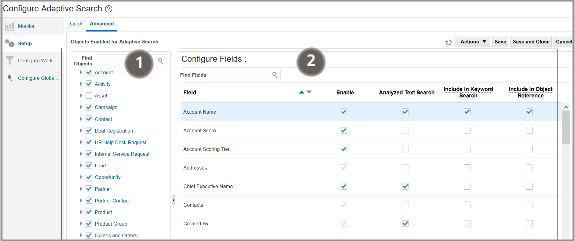
左ペイン - オブジェクトおよび関連オブジェクトの選択
タブの左ペインでは、次のことができます。
-
ワークスペースUIの各ビジネス・オブジェクトのチェック・ボックスを選択して、有効化または無効化します。(これは、クイック設定タブでオブジェクトを有効にするのと同じです。)
-
各オブジェクトを展開して、関連オブジェクトの階層を表示します。
-
階層内のオブジェクトまたは関連オブジェクトを選択して、そのフィールドを右ペインに表示します。
例として、商談の関連オブジェクト階層の一部の図と、階層の各レベルに含まれるいくつかのフィールドを次に示します。
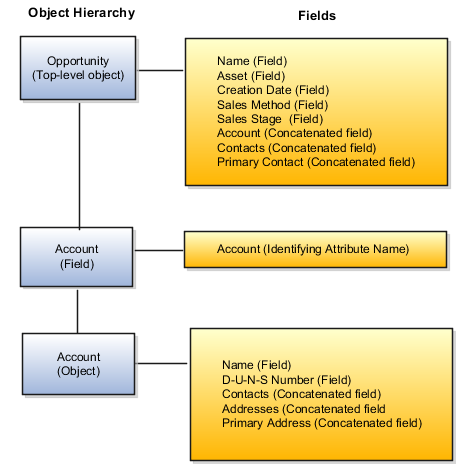
次に説明を示します。
| 階層レベル | オブジェクト名 | 説明 |
|---|---|---|
|
1 |
商談 |
左ペインで「商談」トップレベル・オブジェクトを選択すると、商談フィールドの検索操作を指定できます。 リストには、名前、資産、作成日、販売方法、営業ステージなどの商談フィールドと、関連オブジェクトを表すワークスペースによって作成されたフィールドが含まれます。これらの連結フィールドには、各関連オブジェクトのすべての構成設定が含まれます。 たとえば、「アカウント」フィールドにはアカウント・オブジェクトの検索語および設定の構成が含まれ、「担当者」フィールドには担当者オブジェクトの構成が含まれます。 |
|
2 |
アカウント |
商談には、商談に関連するアカウントの名前を入力する「アカウント」というフィールドがあります。左ペインで「アカウント」を選択すると、右ペインには「アカウント」フィールドのみが表示されます。 右ペインの「アカウント」フィールドには、次のように各オブジェクトの識別属性名が表示されます。 エンティティ - 識別属性名
|
|
3 |
アカウント |
階層内の「アカウント」オブジェクトを選択すると、アカウントに対して有効化および構成できるフィールドのリストが表示されます。「アカウント」オブジェクトの構成は、「アカウント」トップレベル・オブジェクトの構成と同じです。フィールドのリストは同じで、選択内容は、関連オブジェクトとしてのアカウントを含むすべてのオブジェクトに影響します。 |
右ペイン - 選択内容に応じた検索処理の構成
「フィールドの構成」タブの右ペインで、選択したオブジェクトまたは関連オブジェクトのフィールドの検索プロパティを制御します。フィールドに応じて、最大4つのオプションを選択できます。
| オプション | 説明 |
|---|---|
|
使用可能 |
検索に対してフィールドを有効にします。設定を公開し、索引付けプロセスが正常に完了したら、次のことができます。
|
|
分析済テキスト検索 |
このオプションは、テキスト・フィールドでのみ使用できます。ワークスペースでは、テキスト・フィールドを単一の文字列または個々の索引付きの単語として検索できます。このオプションを選択すると、個々の単語が索引付けされ、ファジー・マッチと、フィールドの検索時に使用できる追加演算子が有効になります。ファジー・マッチを使用すると、類似のスペルを検索できます。 「分析済テキスト検索」オプションを選択すると、次の演算子が有効になります。
「分析済テキスト検索」オプションの選択を解除したままにすると、次の演算子に制限されます。
|
|
キーワード検索に含む |
ワークスペースUIの上部にある検索ボックスを使用してフィールドを検索できるようにし、適応型検索REST APIのフィールドのキーワード検索を有効にします。 適応型検索アプリケーションにより、「キーワード検索に含む」とマークされたすべてのフィールドが、検索に使用可能な連結フィールドにコピーされます。5つのアカウント・フィールドに対してこのオプションを選択した場合、5つは1つのフィールドに連結され、5つすべてをアカウントの検索に使用できます。「キーワード検索に含む」として含めるフィールドが多すぎると、検索の精度が低下する場合があります。 |
|
オブジェクト参照に含む |
関連オブジェクトの検索でフィールドを使用できるようにします。たとえば、アカウント・オブジェクトの最高経営責任者名にこのオプションを選択した場合、商談の検索でもこのフィールドを有効化できます。 |
ワークスペースでフィールドを検索可能にする方法の例
この例で説明する手順に従って、ワークスペースでフィールドを検索可能にします。この例では、アカウントおよび商談の検索で最高経営責任者名を使用可能にする方法を示します。最高経営責任者名は標準アプリケーション・テキスト・フィールドですが、標準アプリケーション・オブジェクトのカスタム・フィールドであっても、すべてのフィールドに同じ手順が適用されます。
CEO名フィールドをアカウントUIに追加し、このフィールドのエントリを検索可能にする必要があるとします。次に、フィールドの場所を強調表示した「アカウントの編集」ページのスクリーンショットを示します。
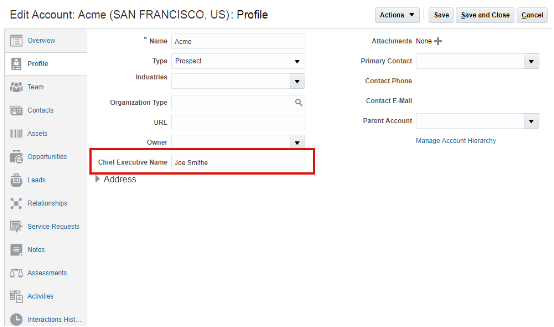
ワークスペースでフィールドを検索可能にするには、次のステップを実行します。
-
フィールドをそのビジネス・オブジェクトに対して検索可能にする必要があります。
-
必要に応じて、関連オブジェクトの検索に対してフィールドを有効化できます。
-
構成を公開する必要があります。
ビジネス・オブジェクトでフィールドを検索可能にする
フィールドをビジネス・オブジェクトの検索に使用できるようにする方法を次に示します。たとえば、CEO名でアカウントを検索可能にします。
-
「設定と保守」作業領域にナビゲートし、次の項目を使用します。
-
オファリング: 販売
-
機能領域: 販売基盤
-
表示: すべてのタスク
-
タスク: 適応型検索の構成
-
-
「適応型検索の構成」ページで、「拡張」をクリックします。
-
カスタム・フィールドが表示されるオブジェクトまたは関連オブジェクトを選択します。CEO名フィールドはアカウント・フィールドであるため、「アカウント」を選択します。
フィールドは、「フィールドの構成: アカウント」セクションにリストされます。次に、オブジェクト(コールアウト1)およびフィールド(コールアウト2)の場所を強調表示したスクリーンショットを示します。
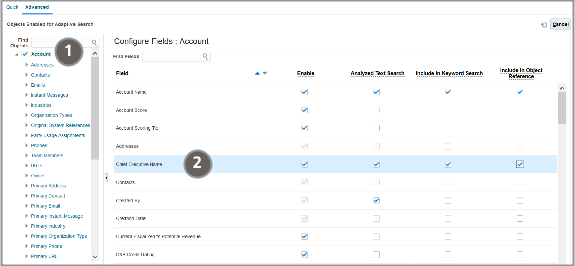
-
「使用可能」オプションを選択して、ワークスペースのフィールドを索引付けし、フィールドを検索可能にします。
-
テキスト・フィールドの場合、「分析済テキスト検索」オプションを選択して、テキスト内の個々の単語に索引を付けることができます。選択すると、ファジー検索(類似のスペルの結果を取得する検索)およびその他の検索演算子(「すべての単語」および「いずれかの単語」を含む)も有効になります。
-
CEO名を検索ボックスの検索語として使用できるように、「キーワード検索に含む」オプションを選択します。
このチェック・ボックスの選択を解除したままにすると、ユーザーは検索ボックスでCEO名を使用してアカウントを検索できません。ただし、その場合でも「最高経営責任者名」フィールドをアカウントのフィルタとして追加し、そこでフィールドを検索できます。
-
「オブジェクト参照に含む」オプションを選択して、関連オブジェクトで検索するフィールドを有効にします。たとえば、商談の検索時にCEO名を使用する場合は選択します。
「キーワード検索に含む」オプションを選択せず、「オブジェクト参照に含む」を選択した場合、商談を検索するユーザーはこのフィールドをフィルタとしてのみ使用できます。
フィールドを関連オブジェクトの検索で使用可能にする
フィールドに対して「オブジェクト参照に含む」オプションを選択した場合のみ、関連ビジネス・オブジェクトでフィールドを検索できるようにすることができます。
-
ウィンドウの左ペインで、検索を有効にするオブジェクトを開きます。この例では、「商談」(スクリーンショットのコールアウト1)です。
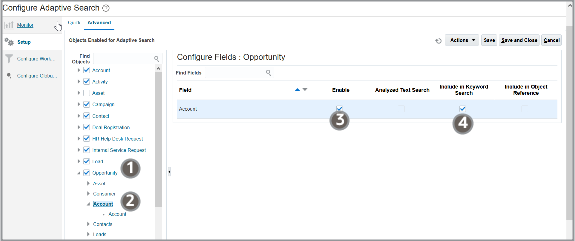
-
左ペインのフィールド(この例では、「アカウント」(コールアウト2))を選択します。
-
右ペインで、「使用可能」(コールアウト3)を選択します。
-
キーワード検索にこのフィールドを使用する場合は、「キーワード検索に含む」オプション(コールアウト4)を選択します。
このオプションを選択せず、「使用可能」を選択した場合、フィールドはフィルタとして引き続き使用できます。
「オブジェクト参照に含む」は、ここでは関係ありません。次に、2つのユースケースの概要を示します。
ユースケース 使用可能 キーワード検索に含む ユーザーは、検索ボックスを使用してフィールドを検索し、商談(またはその他の関連オブジェクト)の検索時にフィルタとして追加できます。
選択
選択
ユーザーはフィールドをフィルタとして追加できますが、検索ボックスを使用して検索できません。
選択
選択解除
構成の公開
オプションを選択した後で、「公開」をクリックします。
公開により、「モニター」タブの「公開」サブタブでモニターできる索引付けプロセスがトリガーされます。索引付けプロセスが完了すると、新しい構成が使用可能になります。なんらかの理由でプロセスがエラーで終了した場合は、ヘルプ・デスクに連絡してください。
ワークスペースUIでフィールドをフィルタとして使用可能にする
フィールドをフィルタとして使用し、検索結果に列として追加するには、UIでの表示に対して有効化する必要があります。
-
「適応型検索の構成」ページで、「ワークスペースUIの構成」をクリックします。
-
フィールドをオブジェクトのフィルタとして使用できるようにするため(たとえば、アカウントの検索時にアカウント・フィールドをフィルタとして使用できるようにするため)、次の手順を実行します。
-
「ワークスペースUIの構成」タブの左ペインでオブジェクトを選択します。
-
フィールドに対して「UIで表示」オプションを選択します。
-
-
他の関連オブジェクトのUIでフィールドを使用できるようにするため(たとえば、商談検索でアカウント・フィールドをフィルタとして有効化するため)、次の手順を実行します。
-
「ワークスペースUIの構成」タブの左ペインで、フィルタを有効にするオブジェクトの関連オブジェクト階層を表示します。たとえば、「商談」(次のスクリーンショットのコールアウト1)を選択します。
-
オブジェクト階層内でフィールドのオブジェクトを見つけて選択します。たとえば、「アカウント」(コールアウト2)を選択します。
-
フィールドに対して「UIで表示」オプションを選択します(コールアウト3)。

-
-
「保存して閉じる」をクリックします。
アカウント検索にすべての住所を含める例
デフォルトでは、ワークスペースでは検索ボックスを使用してアカウントを検索する際に、プライマリ住所のフィールドを使用できます。たとえば、アカウントの検索時に「main」という語を検索語として入力すると、名前に「main」という語を含むアカウントと、「Main Street」、「Main Avenue」などにプライマリ住所を持つアカウントが返されます。アカウントに複数の住所がある場合は、すべての住所を含むように検索範囲を広げることができます。
アカウント検索にすべての住所を含むようにアカウントの検索範囲を広げるには:
-
「設定と保守」作業領域にナビゲートし、次の項目を使用します。
-
オファリング: 販売
-
機能領域: 販売基盤
-
タスク: 適応型検索の構成
「適応型検索の構成」ページが表示されます。
-
-
「拡張」をクリックします。
-
タブの左ペインで、「アカウント」オブジェクトを開き、関連するオブジェクトを表示します。
-
「住所」関連オブジェクトを選択します。
右側のペインの「フィールドの構成: アカウント」に、連結された「住所」フィールドが表示されます。
-
「住所」フィールドに対して「使用可能」オプションが選択されていることを確認します。
-
「キーワード検索に含む」オプションを選択します。
次に、左側のペインの「アカウント」の「住所」の選択と、右側のペインの「キーワード検索に含む」オプションが選択された「住所」フィールドが強調表示された、「適応型検索の構成」ページの「拡張」タブのスクリーン・キャプチャを示します。
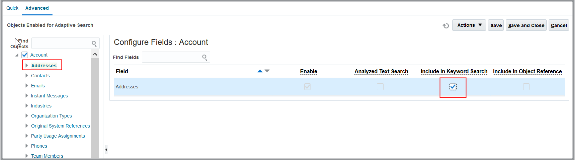
-
すべての住所がアカウント検索に含まれるようになったため、重複を避けるためにプライマリ住所を除外できます。プライマリ住所はすでに住所に含まれています。
-
左ペインで「プライマリ住所」を選択します。
-
右ペインで「キーワード検索に含む」オプションの選択を解除します。
次に、左側のペインの「プライマリ住所」の選択と、右側のペインの「キーワード検索に含む」オプションが選択解除された「住所」フィールドが強調表示された、「適応型検索の構成」ページの「拡張」タブのスクリーン・キャプチャを示します。
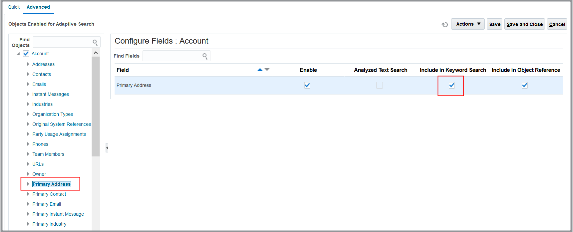
-
-
選択後、「公開」をクリックします。
公開により、「モニター」タブでモニターできる索引付けプロセスがトリガーされます。索引付けプロセスが完了すると、新しい構成が使用可能になります。なんらかの理由でプロセスがエラーで終了した場合は、ヘルプ・デスクに連絡してください。
関連オブジェクト属性の検索の設定
関連ビジネス・オブジェクトの属性に対する検索を有効にする必要がある場合があります。たとえば、アカウント所有者またはプライマリ担当者を使用して商談を検索する必要がある場合があります。この種類の検索を有効にするには、次の2つのステップを実行します。
-
検索可能なオブジェクト属性を指定します。
-
関連オブジェクトの検索を有効化します。
たとえば、アカウント属性で商談を検索できるようにするには、まず必要な属性が「アカウント」オブジェクトで検索可能になるようにします。次に、「商談」オブジェクトを開き、商談の検索に対して「アカウント」関連オブジェクトを有効にします。
検索可能なオブジェクト属性の指定
-
「設定と保守」作業領域にナビゲートし、次の項目を使用します。
-
オファリング: 販売
-
機能領域: 販売基盤
-
表示: すべてのタスク
-
タスク: 適応型検索の構成
-
-
「適応型検索の構成」ページで、「拡張」をクリックします。
-
タブの左ペインで、トップレベル・オブジェクトを選択します。たとえば、検索可能なアカウント属性を指定するには、トップレベルの「アカウント」オブジェクトを選択します。
-
右ペインで、検索に含めるフィールドごとに次の手順を実行します。
-
「使用可能」オプションを選択します。
-
「キーワード検索に含む」オプションを選択します。
「キーワード検索に含む」オプションが選択されているすべてのフィールドが連結フィールドに含まれ、検索で使用できます。このフィールドは、関連オブジェクトに対して有効にするオブジェクトと同じ名前のフィールドです。
「適応型検索の構成」ページの「拡張」タブのスクリーンショットを次に示します。「アカウント」オブジェクトの場所と「キーワード検索に含む」オプションが強調表示されています。
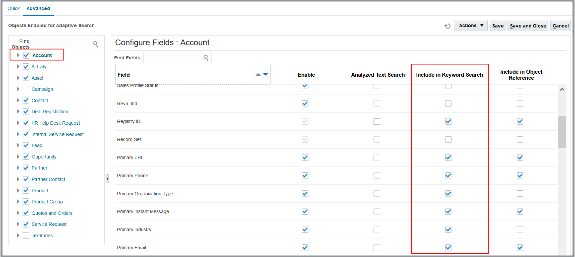
-
関連オブジェクトをオブジェクトの検索で使用可能にする
関連オブジェクトを検索に使用できるようにする方法を次に示します。
-
「拡張」タブの左ペインで、オブジェクトを開き、関連するオブジェクトを表示します。たとえば、「商談」オブジェクトを開きます。
-
関連オブジェクトを選択します。たとえば、「商談」オブジェクトの下の「アカウント」を選択します。
右側のペインには、連結フィールドが表示されます。「アカウント」の場合、連結フィールドの名前は「アカウント」です。
-
フィールドに対して「使用可能」オプションが選択されていることを確認します。
-
「キーワード検索に含む」オプションを選択します。
処理により、このオブジェクトに対して有効化した属性の検索が有効になります。
「適応型検索の構成」ページの「拡張」タブのスクリーンショットを次に示します。左ペインに「商談」オブジェクトとその「アカウント」関連オブジェクトの選択が表示されます。右ペインで、「アカウント」フィールドの「キーワード検索に含む」オプションが選択されています。
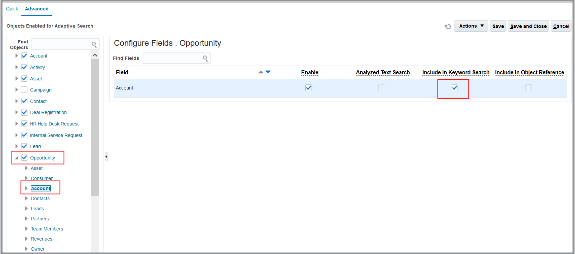
-
「公開」をクリックします。
公開により、「モニター」タブでモニターできる索引付けプロセスがトリガーされます。索引付けプロセスが完了すると、新しい構成が使用可能になります。なんらかの理由でプロセスがエラーで終了した場合は、Oracleサポートに連絡してください。
適応型検索で有効になっている検索属性の数をカウントするGroovyサポート
適応型検索では、保存済検索基準に一致するレコードのリストが表示され、レコード数が表示されます。場合によっては、ビジネス・オブジェクトに対して有効になっている属性の数がオブジェクトごとの推奨数である500を超えることがあるため、検索していたフィールド属性が見つからないことがあります。不要な子エンティティの「オブジェクト参照に含む」チェック・ボックスの選択を解除することで、フィールド数を減らすことができます。詳細は、「ワークスペースでフィールドを検索可能にする方法の例」のトピックを参照してください。
有効な検索属性の数
Groovyスクリプトを使用して、適応型検索で有効にした検索属性の合計数をカウントできます。適応型検索テスト環境で有効にした検索属性の合計数を表示する問合せトリガー・コードのサンプルを次に示します。
SELECT
ea.ATTRIBUTE_UUID,
ltrim(sys_connect_by_path(CASE WHEN (ea.max_occurs is null and
ea.ATTRIBUTE_TYPE_NAME < > `Enum ) THEN ea.ATTRIBUTE_NAME||'[]' ELSE
ea.ATTRIBUTE_NAME END,`. ),`. ) AS DOC_ATTRIBUTE_PATH,
ad.AGGREGATION_UUID,
ad.SEARCHABLE_FLAG
FROM FUSION.ZCA_ES_ATTRIBUTES ea, FUSION.ZCA_ES_ATTRIBUTE_DEFAULTS ad
WHERE ( (level > 1
AND ea.INCLUDE_IN_REFERENCE_FLAG = `Y )
OR ( level = 1)
OR (ea.RECORD_ENTITY_UUID IS NOT NULL
AND (SELECT COUNT(*)
FROM FUSION.ZCA_ES_ATTRIBUTES iea
WHERE iea.ENTITY_UUID = ea.RECORD_ENTITY_UUID
AND iea.INCLUDE_IN_REFERENCE_FLAG = `Y ) > 0 ) )
AND ea.META_MODEL_VERSION_UUID = (select meta_model_version_uuid from
FUSION.zca_es_meta_model_versions where workflow_state_type_name = `Sandbox )
AND ea.INDEXED_FLAG=`Y
AND ea.ENABLED_FLAG=`Y
AND ea.SEARCHABLE_FLAG = `Y
AND ea.ATTRIBUTE_UUID = ad.ATTRIBUTE_UUID
AND ad.SEARCHABLE_FLAG = `Y
START WITH ea.ENTITY_UUID = `d8c3af80-bc97-4ff6-a37c-cf9e8e1775c9 AND
ea.META_MODEL_VERSION_UUID = (select meta_model_version_uuid from
FUSION.zca_es_meta_model_versions where workflow_state_type_name = `Sandbox )
CONNECT BY (ea.ENTITY_UUID = PRIOR ea.RECORD_ENTITY_UUID AND
ea.META_MODEL_VERSION_UUID = (select meta_model_version_uuid from
FUSION.zca_es_meta_model_versions where workflow_state_type_name =
`Sandbox ))
AND PRIOR ea.ENABLED_FLAG=`Y AND PRIOR ad.SEARCHABLE_FLAG = `Y AND ((PRIOR
ea.ATTRIBUTE_TYPE_NAME!=`ForeignKey ) OR (PRIOR
ea.ATTRIBUTE_TYPE_NAME=`ForeignKey AND ea.INCLUDE_IN_REFERENCE_FLAG=`Y ));
Groovyスクリプトの詳細は、関連リンクを参照してください。
検索フィルタの設定
検索フィルタに表示する値のグループの作成
数値、企業通貨、パーセントおよび日付フィールドに異なる値のグループを作成できます。これらのグループは、検索でフィールドがフィルタとして使用される場合に表示されます。ユーザーは、各値グループのレコード数の概要を取得し、グループを選択して検索結果をさらに絞り込むことができます。たとえば、商談売上を0から10,000、10,000から100,000、100,000から500,000、500,000以上の様々な範囲に分類できます。ユーザーが商談売上をフィルタとして使用すると、各範囲に該当する商談の数が表示されます。範囲を選択すると、その範囲内の商談のリストが自動的に表示されます。
アカウント、国、ランクなどに基づいて、一緒に表示される関連レコードをグループ化することもできます。こうすれば、各値のレコードの概要がわかり、グループ・リストを選択して、さらに検索結果を絞り込めます。会計四半期に基づいて検索を実行することもできます。
値グループ・フィールドの作成を開始する前に、そのフィールドがワークスペースおよびUI表示に対して有効になるようにしてから、その値グループを作成します。詳細は、「フィルタおよび検索結果列として表示するフィールドの有効化」のトピックを参照してください。
検索でフィルタとして表示する値のグループを作成する方法を次に示します。
-
設定ユーザーとしてサイン・インします。
-
「設定と保守」作業領域にナビゲートし、次の項目を使用します。
-
オファリング: 販売
-
機能領域: 販売基盤
-
表示: すべてのタスク
-
タスク: 適応型検索の構成
「適応型検索の構成」ページが表示されます。
-
-
「ワークスペースUIの構成」タブをクリックします。
-
タブの左ペインで、フィルタ値グループを設定するオブジェクトを選択します。オブジェクト階層を開く必要がある場合があります。オブジェクトのフィールドが右側の「フィールドの構成」タブに表示されます。
注意: :フィルタ値グループは、「グループ化の定義」列に既存のグループの名前を表示するフィールドに対してのみ作成できます。この列の定義済グループ(チェック済)インジケータ(チェック・マーク)は、フィルタ・グループが自動的に作成されることを示します。これらのフィールドに対する独自のグループは作成できません。 -
設定するフィールドに対して、Oracleによって提供されるフィルタ・グループがすでに存在する場合は、フィールドからフィルタを削除します。Oracleによって提供されるフィルタ値グループは編集できません。
-
フィールドに対してフィルタ値グループが存在しない場合は、「検索」(下向き矢印)をクリックして既存のグループのリストを表示し、既存のグループを選択するか、「作成」リンクをクリックして新しいグループを作成します。
「ワークスペースUIの構成」ページの一部のスクリーンショットを次に示します。コールアウトは、関連する機能を示します。
コールアウト番号 説明 1
左側でオブジェクトを選択すると、右側にそのフィールドが表示されます。
2
「グループ化の定義」列の名前は、自分のフィルタ・グループを作成できることを示します。新しいフィルタ・グループを選択または作成する前に、既存のフィルタ・グループを削除する必要があります。名前をクリックしてグループを編集できますが、Oracle提供のグループは編集できません。
3
「グループ化の定義」列のチェック・マークは、フィルタ・グループが自動的に作成されることを示します。これらのフィールドに対する独自のグループは作成できません。
4
「グループ化の定義」列で「検索」(下矢印アイコン)をクリックすると、既存のフィルタのリストが表示されます。検索は、フィールドの既存のグループを削除した後にのみ使用できます。
5
「作成」リンクの場所
6
「UIで表示」オプションを選択すると、ワークスペースUIでフィールドを使用できるようになります。
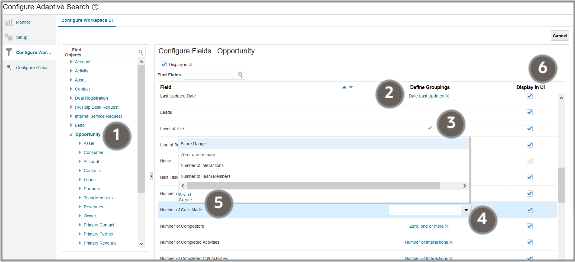
-
日付フィールドのフィルタを作成する場合は、次の手順を実行します。
-
一意のフィルタ名および説明を入力します。新しいフィルタを追加するたびに、既存のフィルタのリストにフィルタ名が表示されます。
-
「日付フィルタの管理」リージョンで、「移動」ボタン(矢印)を使用して、フィルタで使用する日付範囲を選択し、その順序を変更します。追加の日付範囲は作成できません。
このイメージは、日付フィールドの「フィルタの作成」ページのスクリーン・キャプチャを示しています。

-
終了したら、「OK」をクリックします。
-
-
数値、企業通貨またはパーセント・フィールドのフィルタを作成する場合は、次の手順を実行します。
-
一意のフィルタ名および説明を入力します。新しいフィルタを追加するたびに、既存のフィルタのリストにフィルタ名が表示されます。
-
フィルタ値グループを作成します。10個までのグループを作成できます。グループ間のギャップおよび重複は許可されません。グループを作成するには:
-
「追加」(プラス・アイコン)をクリックします。
-
最初のグループでは、「次より小さい」または「次の間にある」の演算子を選択し、必要に応じて下限値と上限値を入力できます。
入力した上限値の結果は、フィルタ値の範囲に含まれません。0から10,000の範囲を入力すると、フィルタ値グループでは0から9,999までのレコードが表示されます。
-
後続のグループでは、前のグループの上限値が新しいグループの下限値としてコピーされます。
下限値は含まれます。下限値が10,000の場合、グループに10,000の結果が表示されます。
「次の間にある」、次以上および「次と等しい」の演算子を使用できます。
この表は、Revenue Rangesというサンプル・フィルタのフィルタ値グループを示しています。
関数 下限値 上限値 次の間にある
0
10,000
次の間にある
10,000
100,000
次の間にある
100,000
500,000
次以上
500,000
適用なし。「次以上」関数には上限値はありません。
このイメージは、Revenue Rangesというサンプルの数値フィルタの「フィルタの作成」ページのスクリーン・キャプチャを示しています。

-
-
終了したら、「OK」をクリックします。
-
-
UIでフィルタとして使用できるようにするフィールドに対して、「UIで表示」オプションが選択されていることを確認します。フィールドは、検索結果に列として表示することもできます。
-
「保存して閉じる」をクリックします。
行った変更は、ワークスペースUIに反映されます。フィルタの変更に公開は必要ありません。
フィルタおよび検索結果列として表示するフィールドの有効化
ワークスペース・フィルタとして選択可能なフィールドを指定し、検索結果および保存済検索の列として表示できます。「適応型検索の構成」ページの「ワークスペースUIの構成」タブで「UIで表示」オプションを選択して有効化するフィールドは、「列の編集」ウィンドウおよび「フィルタの編集」ウィンドウで選択できます。
フィールドの選択を有効にするには:
-
設定ユーザーとしてサイン・インします。
-
「設定と保守」作業領域にナビゲートし、次の項目を使用します。
-
オファリング: 販売
-
機能領域: 販売基盤
-
タスク: 適応型検索の構成
「適応型検索の構成」ページが表示されます。
-
-
「ワークスペースUIの構成」をクリックします。
-
タブの左ペインで、設定するオブジェクトを選択します。一部のフィールドに移動するには、関連オブジェクトの階層を開く必要があります。
-
フィルタとして有効化し、検索結果に表示するフィールドに対して、「UIで表示」オプションが選択されていることを確認します。
-
「保存して閉じる」をクリックします。
行った変更は、ワークスペースUIにただちに反映されます。公開は必要ありません。
ワークスペースに対するテリトリ・メンバーシップ・レコード・セット値の有効化
ワークスペースUIの商談検索フィルタ・レコード・セットに表示されるテリトリ・メンバーシップおよびテリトリ・メンバーシップ階層値を有効化できます。「自分のテリトリ・メンバーシップ」レコード・セットは、サインイン済ユーザーが商談に割り当てられたテリトリの所有者またはメンバーであるレコードを返します。「自分のテリトリ・メンバーシップ階層」は、サインインしたユーザーが商談に割り当てられているテリトリの所有者またはメンバーになっている、または商談に割り当てられているテリトリの上位テリトリの所有者またはメンバーになっているレコードを返します。これらのレコード・セットは事前定義されていますが、営業担当がワークスペースで使用できるようにするには有効化する必要があります。
ワークスペースの商談検索フィルタ・レコード・セットに対して「自分のテリトリ・メンバーシップ」および「自分のテリトリ・メンバーシップ階層」の値を有効にするステップを次に示します。
-
「設定と保守」作業領域にナビゲートし、次の項目を使用します。
-
オファリング: 販売
-
機能領域: 販売基盤
-
タスク: 標準参照の管理
-
-
「内容」フィールドに、
「ワークスペースの商談フィルタ・レコード・セット」を入力します。 -
「検索」をクリックします。
-
「ORA_MOO_OPTY_SRCH_RS_WS: 参照コード」ページで、有効にする参照タイプを選択します。
-
ORA_MYASSGMEMBTERROPTIES (「自分のテリトリ・メンバーシップ」)参照コードまでスクロールし、「使用可能」を選択します。
-
ORA_MYASSGMEMBDESCTERROPTIES (「自分のテリトリ・メンバーシップ階層」)参照コードまでスクロールし、「使用可能」を選択します。
-
-
「保存して閉じる」をクリックします。
保存済検索の設定
保存済検索の作成および管理
様々なロール用および自分専用で使用するための保存済検索を作成および管理できます。ロールごとに一意のデフォルト保存済検索を割り当てることもできます。デフォルト保存済検索は、ワークスペースを最初に開いたときにユーザーに表示される検索です。営業ユーザーは、自分専用の保存済検索を作成して管理し、個人用デフォルト保存済検索を割り当てることができます。これらの保存済検索は、管理者によって割り当てられたものよりも優先されます。保存済の検索は、「適応型検索の構成」ページからではなく、ワークスペースUIから作成および管理します。
「保存済検索の管理」UIの概要
「保存済検索の管理」UIには、「自分のリスト」タブ、「ワークスペース・リスト」タブおよび「ロール別デフォルト」タブがあります。管理者はこれらを使用して、それぞれで保存済検索の個人用リストを管理し、保存済検索をロールに割り当て、デフォルト保存済検索をロールに割り当てることができます。これらのタブは、次の目的で管理者にのみ公開されます。
-
ユーザー・ロールへの保存済検索の割当
-
ロールへのデフォルト保存済検索の割当
-
ロールのデフォルト保存済検索の変更
-
ロールベースの全体的な管理の実行
すべての営業ユーザーは、自分自身の保存済検索を作成できます。ただし、営業管理者は、営業組織全体および特定の営業ロールに対して保存済検索を作成できます。デフォルト保存済検索は、ユーザーがワークスペースに最初にアクセスしたときに自動的に表示される保存済検索です。Oracleには、一部のユーザー・ロールに対して事前定義されたデフォルト保存済検索が用意されており、返される検索結果は、どのロールが割り当てられているかによって異なります。たとえば、すぐに使用できるパートナ・ロールには、パートナ営業担当、パートナ営業マネージャおよびパートナ管理者が含まれます。
「自分のリスト」タブから、より広範囲の組織と共有される保存済検索とは別に、自分専用の保存済検索を排他的に管理できます。「自分のリスト」ウィンドウのスクリーンショットを次に示します。

「ワークスペース・リスト」タブから、保存済検索を他のロールと共有および管理できます。保存済検索は、全員と共有するように指定することも、特定のユーザー・ロールと共有するように指定することも、誰とも共有しないように指定することもできます。「ワークスペース・リスト」ウィンドウの表示内容を示すスクリーンショットを次に示します。

「ロール別デフォルト」タブでは、各ユーザー・ロールのデフォルト保存済検索を定義できます。ただし、デフォルト保存済検索を割り当てるには、その特定のデフォルト保存済検索を表示する権限も必要です。そうでない場合、割り当てる保存済検索のリストに表示されません。UIのスクリーンショットを次に示します。
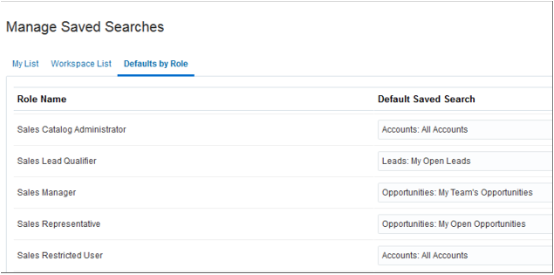
保存済検索の作成
自分または組織内の他のユーザーのために保存済検索を作成する方法を次に示します。作成した保存済検索は、ワークスペースで選択でき、処理可能インフォレットにフィルタとして表示されます。保存済検索は、アルファベット順にリストされます。
-
ワークスペースで、保存済検索を開始点として選択します。たとえば、Oracleから提供される「すべてのアカウント」保存済検索で、表示可能なすべてのアカウントに対する保存済検索を作成できます。
-
検索語を入力します。「検索」ボックスへの検索語の入力、フィルタの追加、フィルタ値の選択またはこれらを組み合せて行うことができます。
-
「列の編集」(次のスクリーンショットのコールアウト2で強調表示されている鉛筆アイコン)をクリックすると、検索結果に表示される列を追加または変更できます。
-
「別名保存」(コールアウト1で強調表示されている)をクリックします。
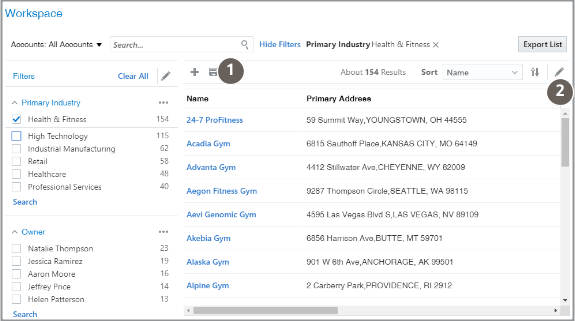
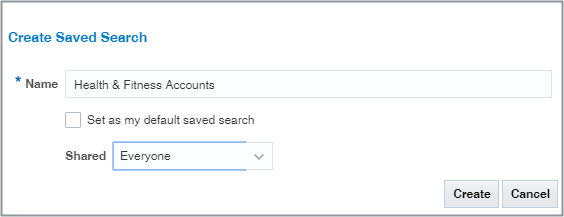
-
保存済検索の名前を入力します。保存済検索は、アルファベット順にリストされることに注意してください。
-
この保存済検索を個人のデフォルト保存済検索にするには、「自分のデフォルト保存済検索として設定」オプションを選択します。デフォルト保存済検索は、ワークスペースにナビゲートするたびに表示されます。
-
作成する保存済検索の共有方法を指定します。次の3つのオプションがあります。
-
自分のみ
-
全員
-
特定ロール
-
-
「特定ロール」を選択した場合は、「検索」(個人アイコン)をクリックし、ジョブ・ロールを選択します。
-
「作成」をクリックします。
個人の保存済検索のリストの管理
ワークスペースUIの「自分のリスト」タブから、より広範囲の組織と共有される保存済検索とは別に、自分専用の保存済検索を排他的に管理できます。
ビジネス・オブジェクトの自分専用の保存済検索の管理に役立つステップを次に示します。
-
ビジネス・オブジェクトを選択します。
-
同じメニューから、「保存済検索の管理」、「自分のリスト」タブの順に選択します。
セレクタをクリックしたときに表示される項目リストのスクリーンショットを次に示します。この図では、リストの最後の選択肢である「保存済検索の管理」タスクが強調表示されています。
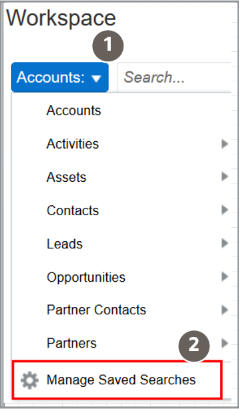
このスクリーンショットは、管理者に表示される「自分のリスト」タブを示しています。この表では、スクリーンショットのコールアウトで示されている列について説明しています。
コールアウト番号 列名 説明 1
自分のデフォルト保存済検索
これは、サインインしたユーザーの個人用デフォルト保存済検索です。ユーザーは、管理者によって割り当てられたデフォルトの保存済検索をそのまま使用することも、ドロップダウン・リストに含まれる別の検索に保存済検索を変更することもできます。
2
リストの管理
管理している保存済検索が含まれるビジネス・オブジェクトです。たとえば、「リストの管理」の「アカウント」を選択すると、「アカウント」ビジネス・オブジェクトに基づく保存済検索が表示されます。
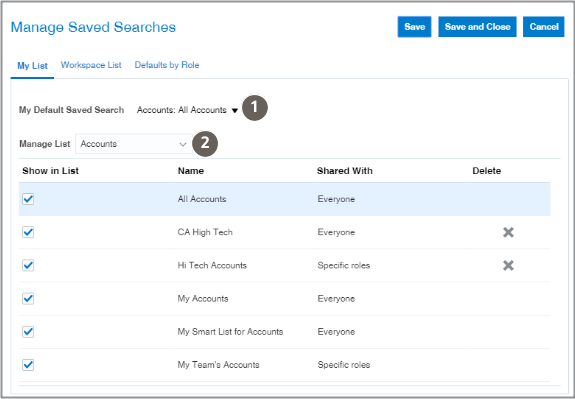
-
個人の保存済検索を更新します。次のことが可能です。
-
作成した保存済検索の名前を変更します
-
「リストに表示」の選択を解除して、共有グループから共有検索を非表示にします。
-
「次と共有」リストから「全員」を選択して、組織全体の検索を指定します。
-
「次と共有」リストから「特定ロール」を選択して、1つ以上の特定のジョブ・ロールを持つユーザーの検索を指定します。その後、保存済検索は、「ワークスペース・リスト」タブから管理できます。このタブで、保存済検索を表示するための特定のロール権限を割り当てます。「ワークスペース・リスト」タブに進む前に、「保存」をクリックする必要があります。
-
「削除」をクリックして、作成した保存済検索をアプリケーションから削除します。
-
-
完了したら、「保存して閉じる」をクリックします。
保存済検索を他のユーザー・ロールと共有している場合は、「保存」をクリックして続行し、適切な「ワークスペース・リスト」タブまたは「ロール別デフォルト」タブでそれらの保存済検索を管理します。
他のジョブ・ロールとの保存済検索リストの共有および管理
「ワークスペース・リスト」タブから、保存済検索を他のロールと共有および管理できます。保存済検索は、全員と共有するように指定することも、特定のユーザー・ロールと共有するように指定することも、誰とも共有しないように指定することもできます。「ロール別デフォルト」タブでは、各ユーザー・ロールのデフォルト保存済検索を定義できます。
他のロールとの保存済検索の共有および管理
保存済検索の管理および他のロールとの共有に役立つステップを次に示します。
-
ビジネス・オブジェクトを選択します。
-
同じメニューから、「保存済検索の管理」、「ワークスペース・リスト」タブの順に選択します。
このスクリーンショットは、管理者に表示される「ワークスペース・リスト」タブを示しています。この表では、スクリーンショットのコールアウトで示されている列について説明しています。
コールアウト番号 列名 説明 1
リストの管理
ロール間で共有される保存済検索を含むビジネス・オブジェクト。たとえば、「リストの管理」の「アカウント」を選択すると、「アカウント」ビジネス・オブジェクトに基づく保存済検索が表示されます。
2
次と共有
保存済検索は、組織内の全員(すべてのジョブ・ロール)または特定のロール(特定のジョブ・ロール)と共有できます。他のジョブ・ロールと共有しない場合は、「非共有」を選択することもできます。
3
削除
アプリケーションから保存済検索を削除します。Oracleによって提供される保存済検索は削除できません。

-
「ワークスペース・リスト」タブをクリックして、保存済検索を更新します。次のことが可能です。
-
「次と共有」リストから「全員」を選択して、組織全体の検索を指定します。
-
「次と共有」リストから「特定ロール」を選択し、「検索」(個人アイコン)をクリックしてジョブ・ロールを選択して、1つ以上の特定のジョブ・ロールを持つユーザーの検索を指定します。
-
「削除」をクリックして、作成した保存済検索をアプリケーションから削除します。
-
-
完了したら、「保存して閉じる」をクリックします。
「ロール別デフォルト」タブで保存済検索をユーザー・ロールのデフォルト保存済検索として定義する場合、または「自分のリスト」タブにナビゲートする場合は、「ワークスペース・リスト」タブを終了する前にまず「保存」をクリックします。
各ユーザー・ロールのデフォルト保存済検索の定義
デフォルト保存済検索は、ユーザーがワークスペースに最初にアクセスしたときに自動的に表示される保存済検索です。「ロール別デフォルト」タブでは、任意のユーザー・ロールのデフォルト保存済検索を定義または変更できます。
ユーザー・ロールのデフォルト保存済検索の定義または変更に役立つステップを次に示します。
-
ビジネス・オブジェクトを選択します。
-
同じメニューから、「保存済検索の管理」、「ロール別デフォルト」タブの順に選択します。
このスクリーンショットは、管理者に表示される「ロール別デフォルト」画面を示しています。
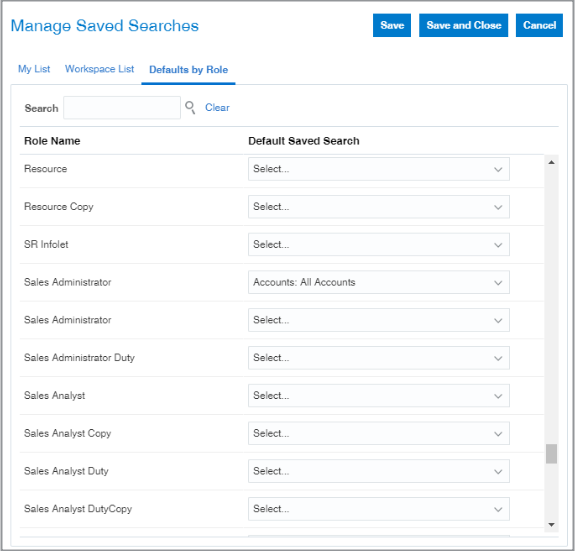
-
「ロール別デフォルト」タブをクリックして、任意のユーザー・ロールのデフォルト保存済検索を定義または変更します。
注意: アクセス権限のない保存済検索は、「デフォルト保存済検索」ドロップダウン・リストに表示されません。割り当てられているデフォルト保存済検索をドロップダウン・リストに表示したり、デフォルト保存済検索をロールに割り当てるには、その保存済検索の基礎となるオブジェクトを表示する権限が必要です。 -
ユーザー・ロールに対して定義または変更するロール名とそのデフォルト保存済検索が表示されるまで、ページをスクロールします。
-
ドロップダウン・リストから、デフォルト保存済検索の新しいロール名を選択するか、ドロップダウン・リストに含まれる別のロールに変更します。
-
完了したら、「保存して閉じる」をクリックします。
「ワークスペース・リスト」タブで保存済検索を管理する場合、または「自分のリスト」タブにナビゲートする場合は、「ロール別デフォルト」タブを終了する前にまず「保存」をクリックします。
追加構成
ワークスペース・スマート・リストの妥当性と経過のユーザー・コンテキスト・フィードの生成
スマート・リストは、ビジネス・オブジェクトのアクティビティおよびコンテキストに基づいて最も関連性の高い検索結果をユーザーに表示する、ユーザー・コンテキスト・ベースの保存済検索です。ワークスペースを初めて構成するときに、空のスマート・リストが新しい保存済検索として使用可能です(「自分のアカウント・スマート・リスト」や「自分のリード・スマート・リスト」など)。
営業担当が自分のタスクを処理すると、アプリケーションは各タスクに関連するものを学習し、アカウント、担当者、リード、商談、アクティビティ、製品およびパートナのスマート・リストを自動的に生成します。プロセスを実行して、スマート・リストでのユーザーの関連性とコンテキストを維持しながら、アプリケーションに最新のレコードのみが表示されるようにすることもできます。
次に、ここで取り上げられる設定ステップの概要を示します。
-
2つのプロファイル・オプションの設定
-
ユーザーの除外(オプション)
-
2つのスケジュール済プロセスの実行
始める前に
妥当性フィード生成プロセスを使用して、ユーザーについて関連し、コンテキストに適合する内容を追跡およびスコアリングできます。妥当性スコアは、たとえば、ユーザーがオブジェクトと最後に対話した時間や、ユーザーがオブジェクトと対話する頻度などによって影響を受けます。
スマート・リストのスコアをサポートおよび管理するには、次のプロファイル・オプションを設定する必要があります。
-
ZCA_UC_FEED_TIMEFRAME (妥当性フィード計算時間)
このプロファイル・オプションによって、特定のユーザーの妥当性フィードを作成するまでに考慮される日数が指定されます。事前定義済の値は30日間ですが、この値はビジネス要件にあわせて変更できます。
-
ZCA_UC_MAX_USERS_IN_CHILD_JOB (子ジョブで処理されるユーザーの最大数)
このプロファイル・オプションによって、子ジョブが処理できる最大ユーザー数が指定されます。事前定義済の値は100ユーザーですが、この値はビジネス要件にあわせて変更できます。
スコア計算からの特定のユーザーの除外
妥当性フィードおよびスコアリングは主に営業ユーザーのユーザー・コンテキストに影響を与えるために使用されるため、次のステップに従ってスコア計算から特定のユーザーを除外できます。
-
妥当性フィードの生成プロセスから除外するユーザーのGUIDのリストを取得します。
-
RESTコールを発行して、除外するユーザーを選択するためのすべてのユーザー・アカウントのリストを取得します。次の例に、cURLを使用してRESTリソースに対するGETリクエストを発行してすべてのユーザー・アカウントを取得する方法を示します。
curl -i -u :"<username>:<password>" -H "Content-Type:application/vnd.oracle.adf.resourceitem+json" -X GET "https://<host>:<port>/hcmRestApi/resources/11.13.18.05/userAccounts"REST APIの詳細は、『Oracle HCM Cloud REST API』ガイドの「すべてのユーザー・アカウントの取得」の項を参照してください。
-
サイト・レベルで名前(ZCA_UC_EXCLUDED_USERSなど)を指定してプロファイル・オプションを作成し、プロファイル・オプション値に対して除外するユーザーGUIDのカンマ区切りリストを含めます。
プロファイル・オプションの作成の詳細は、Oracle Help Centerにある『Oracle Applications Cloudアプリケーションの実装』ガイドの「プロファイル・オプションの作成および編集」のトピックを参照してください。
ここに示すガイドは、「関連トピック」の項でリンクされています。
「妥当性フィードの生成」プロセス
アプリケーションは継続的に学習しますが、「妥当性フィードの生成」スケジュール済プロセスを実行して、スマート・リストをリフレッシュする頻度を指定します。
その方法は次のとおりです。
-
ナビゲータから「ツール」→「スケジュール済プロセス」に移動します。
-
「妥当性フィードの生成」プロセスを検索して発行します。
プロセスが正常に完了すると、スマート・リストが生成されます。
-
ビジネス要件に応じて「妥当性フィードの生成」ジョブを実行する独自のスケジュールを作成します。
-
「拡張」をクリックします。
-
「スケジュール」タブをクリックします。
-
「スケジュールの使用」オプションを選択します。
-
頻度と開始日を選択します。
注意: Oracleでは、ビジネス要件に応じて、このプロセスを3時間または6時間ごとに実行することをお薦めします。 -
はるか将来の終了日付を入力します。
-
「発行」をクリックします。
-
-
ユーザーのオブジェクト・アクティビティおよびコンテキストに基づいて最も関連性の高い結果を表示するには、ワークスペースに移動し、スマート・リストの保存済検索の1つを選択します。
「ユーザー・コンテキスト妥当性フィードの推移」プロセスの生成
「ユーザー・コンテキスト妥当性フィードの推移」スケジュール済プロセスをスケジュールされた間隔で実行して、定義済のアクティビティ期間の後にそれぞれのスマート・リストの保存済検索から変更されていない関連項目を削除できます。
その方法は次のとおりです。
-
ナビゲータから「ツール」→「スケジュール済プロセス」に移動します。
-
「ユーザー・コンテキスト妥当性フィードの推移」プロセスを検索して発行します。
プロセスが正常に完了すると、ユーザーのコンテキストの関連項目のエージングが開始されます。スマート・リスト項目の事前定義されたエージング期間は30日です。つまり、30日を超えて変更されていないレコードが削除されます。
-
ビジネス要件に応じて「ユーザー・コンテキスト妥当性フィードの推移」ジョブを実行する独自のスケジュールを作成します。
-
「拡張」をクリックします。
-
「スケジュール」タブをクリックします。
-
「スケジュールの使用」オプションを選択します。
-
頻度と開始日を選択します。
注意: Oracleでは、ビジネス要件に応じて、このプロセスを1日1回実行することをお薦めします。 -
はるか将来の終了日付を入力します。
-
「発行」をクリックします。
-
ワークスペース内の個人を識別可能な情報に対する検索の設定
ワークスペースは、個人を識別可能な情報(PII)属性をサポートし、それらを検索基準と検索結果に含めます。PII属性はREAD権限に基づいて適切に保護され、必要なREAD権限がない場合は検索できません(マスキングされます)。
次に、各種ユーザー権限に基づいて、ワークスペースでマスキングされるPII属性または利用可能なPII属性を示します。
-
HZ_VIEW_TRADING_COMMUNITY_PERSON_SOCIAL_SECURITY_DATA
JgzzFiscalCode HomePhone MobilePhone PrimaryPhone、ListOfPhones HomeAddress PrimaryAddress、ListOfAddresses PersonalEmail PrimaryEmail、ListOfEmails マスクしない
マスク
マスク
すべての自宅電話と携帯電話をマスク
マスク
すべての自宅住所をマスク
マスク
すべての個人Eメールをマスク
-
HZ_VIEW_TRADING_COMMUNITY_PERSON_CONTACT_DATA
JgzzFiscalCode HomePhone MobilePhone PrimaryPhone、ListOfPhones HomeAddress PrimaryAddress、ListOfAddresses PersonalEmail PrimaryEmail、ListOfEmails マスク
マスクしない
マスク
すべての携帯電話をマスク
マスク
すべての自宅住所をマスク
マスクしない
マスクしない
-
HZ_VIEW_TRADING_COMMUNITY_PERSON_MOBILE_PHONE_DATA
JgzzFiscalCode HomePhone MobilePhone PrimaryPhone、ListOfPhones HomeAddress PrimaryAddress、ListOfAddresses PersonalEmail PrimaryEmail、ListOfEmails マスク
マスク
マスクしない
すべての自宅電話番号をマスク
マスク
すべての自宅住所をマスク
マスク
すべての個人Eメールをマスク
-
HZ_VIEW_TRADING_COMMUNITY_PERSON_CONTACT_DATAおよびHZ_VIEW_TRADING_COMMUNITY_PERSON_MOBILE_PHONE_DATA
JgzzFiscalCode HomePhone MobilePhone PrimaryPhone、ListOfPhones HomeAddress PrimaryAddress、ListOfAddresses PersonalEmail PrimaryEmail、ListOfEmails マスク
マスクしない
マスクしない
マスクしない
マスク
すべての自宅住所をマスク
マスクしない
マスクしない
-
HZ_VIEW_TRADING_COMMUNITY_PERSON_ADDRESS_DATA
JgzzFiscalCode HomePhone MobilePhone PrimaryPhone、ListOfPhones HomeAddress PrimaryAddress、ListOfAddresses PersonalEmail PrimaryEmail、ListOfEmails マスク
マスク
マスク
すべての自宅電話と携帯電話をマスク
マスクしない
マスクしない
マスク
すべての個人Eメールをマスク
-
ユーザー権限なし
JgzzFiscalCode HomePhone MobilePhone PrimaryPhone、ListOfPhones HomeAddress PrimaryAddress、ListOfAddresses PersonalEmail PrimaryEmail、ListOfEmails マスク
マスク
マスク
すべての自宅電話と携帯電話をマスク
マスク
すべての自宅住所をマスク
マスク
すべての個人Eメールをマスク
適応型検索の集計について
ワークスペースでは、一連の事前定義済集計フィールドがサポートされています。集計フィールドでは検索結果に表示された主要レコード・メトリックが計算されるため、このフィールドを使用して、レコードや関連オブジェクト、親子オブジェクト上のフィールドにわたる計算結果(数、平均、値の合計など)を表示できます。
集計は、対応するオブジェクトで使用可能な属性のリストで使用できます(コールアウト1)。この図に示すように、集計を列としてフィルタまたは公開できます(コールアウト2)。
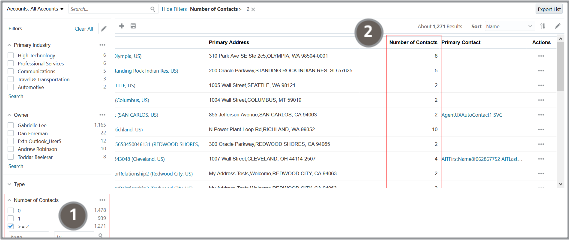
ワークスペースでは、2つのタイプの集計がサポートされています。
-
リアルタイム集計
-
非リアルタイム集計
リアルタイム集計
これらの集計は、使用可能なオブジェクト・データを使用して計算されたパターンに従って、リアルタイム更新値を提供します。これらの集計のリストを次に示します。
| オブジェクト | 集計フィールド |
|---|---|
|
アカウント |
|
|
商談 |
|
非リアルタイム集計
これらの集計で、指定されたレコード、その関連オブジェクトおよび親子オブジェクトのフィールド間の値が計算されます。たとえば、アカウントの集計の最終顧客対応は、そのアカウントのすべてのアクティビティ(関連オブジェクト)を調べてから、日付でソート(集計関数)することで計算されます。このような集計はリアルタイムでは計算されません。これらの値は、ジョブ「集計の更新」が実行されるたびに再計算および更新されます。このジョブの詳細は、「ワークスペースのバックグラウンド・プロセスのモニター」のトピックを参照してください。
非リアルタイム集計のリストを次に示します。
| オブジェクト | 集計フィールド |
|---|---|
|
アカウント |
|
|
担当者 |
|
|
リード |
|
|
商談 |
|
非リアルタイム集計は、次の項目に基づいて分類されます。
-
顧客対応フィールド:
-
実行されたコール数
-
実行された最終コール
-
送信済Eメール数
-
送信済最終Eメール
-
-
アクティビティ・フィールド:
-
完了したEメール・アクティビティの数
-
完了した最新のEメール・アクティビティ
-
完了したコール・アクティビティの数
-
完了した最新のコール・アクティビティ
-
完了したアクティビティの数
-
完了した最新アクティビティ
-
-
関連オブジェクト:
-
オープン・リード数
-
オープン商談数
-
オープン商談売上
-
資産数
-
競合相手の数
-
見積数
-
サービス要求数
-
フィールド集計の有効化
集計フィールドを有効にする方法を次に示します。
-
「設定と保守」にナビゲートし、次の場所に移動します。
-
オファリング: 販売
-
機能領域: 販売基盤
-
タスク: 適応型検索の構成
-
-
「適応型検索の構成」ページから、「設定」→「拡張」をクリックします。
-
適応型検索で有効にしたオブジェクトに対して表示する集計フィールドを有効にします。
-
選択後、「公開」をクリックします。
ワークスペース・データへのオフライン・アクセス
オフラインでの表示および検証のために、ワークスペースからデータをエクスポートする必要がある場合があります。たとえば、営業マネージャは、営業チームの詳細な分析を実行したり、レポートを作成する目的で、アカウントのリストをエクスポートする場合があります。ワークスペース内のデータのエクスポート機能にアクセスするための事前定義済のセキュリティ権限ZCA_WORKSPACE_EXPORTを付与されるのは、営業マネージャおよび営業管理者ロールのみです。
「リストのエクスポート」ボタンを使用すると、ワークスペースからカンマ区切り値ファイルとしてデータをダウンロードできます。このファイルを使用して、データをオフラインで表示または分析できます。
「リストのエクスポート」をクリックして、結果セット内のすべてのデータをダウンロードします。結果セットは、ワークスペースUIに表示される列によって決定されます。非表示列のデータはエクスポートに含まれません。適用された現在のフィルタ基準でフィルタされたすべての行が含まれます。
エクスポートするデフォルトの行数は2000で、上限は10000行に設定されています。エクスポートする行の最大制限に達すると、「続行」をクリックして結果の最初の2000行をエクスポートするように求める警告メッセージが表示されます。この処理により、結果セットの最初の2000行を含むファイルが生成されます。結果セットをエクスポートしない場合は、「取消」をクリックしてワークスペースUIに戻ります。
エクスポートされたファイルには、ワークスペースに表示されるものと同じ列ヘッダーおよび順序で表示される結果セット・データが含まれます。個人を識別可能な情報(PII)をエクスポートすることもできます(ワークスペースでPII属性を表示するために必要なアクセス権がある場合)。
ワークスペースの拡張
ワークスペースUIへのカスタム・オブジェクト、カスタム子オブジェクトおよびカスタム・フィールドの追加
カスタム・オブジェクトにアクセスする権限を持つユーザーは、ワークスペースUIからカスタム・オブジェクトを検索したり、カスタム・オブジェクト内の1つ以上のフィールドを検索したり、検索結果を取得したり、カスタム・オブジェクトの保存済検索を作成できます。フィールドは、検索ボックスとフィルタの両方で検索できます。トップレベルのカスタム・オブジェクトおよびそのカスタム子オブジェクトでの検索がサポートされています。標準オブジェクトのカスタム子オブジェクトもサポートされます。
適応型検索では、すぐに使用できる標準ビジネス・オブジェクト間の事前定義済の関係がサポートされます。また、オブジェクトとカスタム・オブジェクトの間の1対多関係は、相互に多対多関係を持つこともできます。たとえば、サービス要求では、複数の従業員が作業している場合があります。同時に、単一の従業員が複数のサービス要求を処理できます。このシナリオでは、サービス要求オブジェクトとリソース・オブジェクトの間に多対多関係を作成し、両方のオブジェクトの関連レコードのプライマリ識別子が交差オブジェクトに格納されます。
カスタム・フィールドおよびカスタム子オブジェクトを含めるように適応型検索を構成する前に、それらをサンドボックスから公開する必要があります。サンドボックス内では適応型検索は構成できません。次の標準プロセスに従います。
-
サンドボックスでの作業中にアプリケーション・コンポーザを使用してカスタム・フィールドおよびカスタム子オブジェクトを作成します。
-
サンドボックスを公開します。
-
サンドボックスを開いていない状態で、この章の説明に従って適応型検索で必要な検索動作を構成し、新しい構成を公開します。
ワークスペースへのカスタム・オブジェクト、カスタム子オブジェクトおよびカスタム・フィールドの同期
ワークスペース検索構成を起動すると、アプリケーション・コンポーザおよびサンドボックスを使用して公開されたすべてのカスタム属性がワークスペース構成UIに同期されます。すべてのカスタム・オブジェクト、カスタム子オブジェクトおよびカスタム・フィールドをワークスペース検索設定と同期するのに少し時間がかかる場合があります。アプリケーション・コンポーザで検索可能属性がtrueに設定されている場合、トップレベルの標準オブジェクトおよびカスタム・オブジェクトのすべてのカスタム属性の索引付けがデフォルトで有効になります。ただし、必要な検索可能属性がtrueに設定されていない場合は、明示的に索引付けを有効にする必要があります。
設定は、「拡張」設定タブで行います。タブの左ペインで設定するビジネス・オブジェクトを選択し、右ペインでオブジェクトの検索プロパティを設定します。詳細は、「検索属性の動作の変更方法」のトピックを参照してください。
ワークスペースのディープ・リンクの構成
ディープ・リンクは、別のページを指すリンクです。サポートされているオブジェクトおよびカスタム・オブジェクトのデフォルトのワークスペースのディープ・リンクURLパターンをリンクとして任意のWebページに埋め込むことができます。これらのディープ・リンクをクリックすると、営業ユーザーおよびサービス・ユーザーは、ワークスペースのコンテキスト内の対応するレコードの詳細に直接移動できます。
場合によっては、追加のパラメータsubTabNameもURLに含まれています。たとえば、次のサンプルURL構文では、指定したサブタブへの直接リンクが許可されています。http://<hostname>:<port>/crmUI/faces/FuseOverview?fndGlobalItemNodeId=itemNode_workspace_workspace&fndTaskItemNodeId=ZCA_CC_INTERACTIVE_UI_CRM&fnd=%3BentityName%253D<EntityName>%253BsubTabName%253D<SubTabName>%253BrecordId%253D<RecordID>%253B%3B%3B%3Bfalse%3B256%3B%3B%3B
選択したレコードをインライン・モードで開く場合は、単に&action=EDIT_INLINEをURLの最後に追加します。たとえば、次のサンプル構文では、レコードIDをインライン・モードで開きます。http://<hostname>:<port>/crmUI/faces/FuseOverview?fndGlobalItemNodeId=itemNode_workspace_workspace&fndTaskItemNodeId=ZCA_CC_INTERACTIVE_UI_CRM&fnd=%3BentityName%253D<EntityName>%253BsubTabName%253D<SubTabName>%253BrecordId%253D<RecordID>%253B%3B%3B%3Bfalse%3B256%3B%3B%3B&action=EDIT_INLINE
&action=EDIT_INLINEを指定しない場合、レコードはデフォルトでインライン・モードで開きます。
URLの最後に&action=EDIT_IN_TABを追加して、選択したレコードを動的タブおよびネスト・タブで開くようにディープ・リンクを構成することもできます。たとえば、次のサンプル構文では、レコードIDを動的タブで編集用に開きます。http://<hostname>:<port>/crmUI/faces/FuseOverview?fndGlobalItemNodeId=itemNode_workspace_workspace&fndTaskItemNodeId=ZCA_CC_INTERACTIVE_UI_CRM&fnd=%3BentityName%253D<EntityName>%253BsubTabName%253D<SubTabName>%253BrecordId%253D<RecordID>%253B%3B%3B%3Bfalse%3B256%3B%3B%3B&action=EDIT_IN_TAB
前述のサンプル構文では、<RecordID>をご使用の環境の実際の値に置き換える必要があります。この値を取得するには、このサンプルSQL構文を使用して、SR番号の値がSR0000000002であるサービス要求のレコードIDを取得します。
select sr_id from fusion.svc_service_requests where sr_number = 'SR0000000002'
表に、サポートされている各ビジネス・オブジェクトの次のリストを示します。
-
URLパターンの構文
-
URLパターンが特定のオブジェクトのサブタブ名をサポートしているかどうか
https://<hostname>:<port>/)を、自分のインスタンスの実際のホーム・ページからコピーします。
| ビジネス・オブジェクト | URLパターン | サポートされるサブタブ |
|---|---|---|
|
アカウント |
|
|
|
アクティビティ |
|
なし |
|
資産 |
|
なし |
|
|
|
|
|
担当者 |
|
|
|
カスタム・オブジェクト |
|
なし |
|
リード |
|
|
|
商談 |
|
|
|
パートナ |
|
|
|
パートナ担当者 |
|
なし |
|
見積およびオーダー |
|
なし |
|
|
|
|
|
サービス要求 |
|
|
|
|
|
|
ワークスペースのスマート・アクションの管理
アプリケーション・コンポーザにあるスマート・アクション管理ツールを使用して、アポイントメントの作成、タスクの作成、商談の作成などの事前定義済ワークスペース・アクションを管理できます。スマート・アクションは、特にワークスペースなどのクライアント・アプリケーションにマップされ、特定の条件が満たされた場合にのみユーザーに表示されるアクションです。
ワークスペースで実行時に表示できるアクションを制御し、アクションがユーザーに表示される順序を設定できます。たとえば、このツールを使用して次のことができます。
-
「使用可能」チェック・ボックスを選択または選択解除して、アクションを有効化または削除します。
-
「順序変更」をクリックして、実行時のアクションの表示順序を変更します。オブジェクト・カテゴリ内の行セットごとに、目的の行順序になるまで表の行をドラッグ・アンド・ドロップします。
その方法は次のとおりです。
-
統合サンドボックスを作成し、アプリケーション・コンポーザの「共通設定」の「スマート処理」管理ツールにナビゲートします。
-
「アクション」検索ボックスを使用して、有効化、非表示、順序変更、変更などに必要なアクションを探します。
-
事前定義済の処理を変更する場合は、必ずサンドボックスを公開し、アプリケーションからサインアウトしてからサインインしなおしてください。
-
ワークスペースで変更を確認します。
適応型検索およびワークスペースに関するFAQ
ワークスペースUIに表示する適応型検索オブジェクトを指定するにはどうすればよいですか。
ワークスペースUIで公開する適応型検索対応のトップレベル・オブジェクトを選択的に非表示または表示できます。この機能を使用すると、ワークスペースで営業担当がオブジェクトを使用できるようにする必要なく、適応型検索REST APIを介してオブジェクトにアクセスできます。
たとえば、営業担当がモバイル・デバイスでのみオブジェクトを使用し、ワークスペースUIには表示しないようにする場合などです。これを可能にするには、「適応型検索の構成」設定タスクの「ワークスペースUIの構成」タブにナビゲートして、そのオブジェクトの「UIで表示」チェック・ボックスの選択を解除します。
グローバル検索から適応型検索に切り替えた後に検索を使用できない場合はどうすればよいですか。
適応型検索を有効にした後にグローバル検索を使用しようとすると、エラーが発生します。検索が現在使用できないことを示すメッセージが表示されます。
エラーFND-6603検索は現在使用できませんというメッセージが表示された場合の対処方法を次に示します。
-
「ナビゲータ」→「設定と保守」をクリックします。
-
「設定と保守」作業領域で、次の場所に移動します。
-
オファリング: 販売
-
機能領域: 販売基盤
-
タスク: グローバル検索構成の管理
-
-
「グローバル検索構成の管理」ページで、「適応型検索により動作するグローバル検索」を選択し、「検索結果」タブをクリックします。
-
「検索結果」タブをクリックします。
-
「検索カテゴリ」で、「選択済カテゴリ」のすべてのカテゴリを選択し、「使用可能カテゴリ」セクションに移動します。
注意: 「選択済カテゴリ」にエントリがなくなる必要があります。 -
「保存して閉じる」をクリックします。
-
サインアウトしてサインインし、グローバル検索を実行してエラーが解決されたことを確認します。
ワークスペースではどのようなセキュリティ構成の変更がサポートされますか。
ワークスペースは、標準の事前定義済ジョブ・ロール、カスタム・ジョブ・ロールおよび標準の事前定義済データ・セキュリティ述語をサポートしています。ただし、ワークスペースではカスタム・データ・セキュリティ述語はサポートされません。ワークスペースで使用されるデータに影響するカスタム・データ・セキュリティ述語をデプロイメントで使用する場合、これらのカスタム述語を削除して標準の事前定義済データ・セキュリティ述語に置き換えるか、アクセス・グループ機能を採用できます。詳細は、『CX SalesおよびB2Bサービスの保護』ガイドの「アクセス・グループ」の章を参照してください。
ロールのデフォルト保存済検索を表示して割り当てるにはどうすればよいですか。
ロールのデフォルト保存済検索を表示して割り当てるには、次のすべての条件を満たす必要があります。
-
「ロール別デフォルト」タブを表示できるように、ZCA_MANAGE_INTERACTIVE_LISTS_SAVED_SEARCH権限があります
-
割り当てる保存済検索の基礎となるオブジェクトを表示する権限(たとえば、アカウントのデフォルト保存済検索を割り当てるには、アカウントを表示する権限が必要です)
アカウントが存在しないサービス要求について、ワークスペースに担当者情報を表示するにはどうすればよいですか。
サービス要求にアカウントが存在する場合、プライマリ担当者は担当者とみなされます。サービス要求にアカウントが存在しない場合、プライマリ担当者はコンシューマとみなされます。アカウントが存在しないサービス要求について、ワークスペースに担当者情報を表示するには、検索結果の「列の編集」パネルで「コンシューマ」フィールドを公開する必要があります。
公開するフィールドは、「コンシューマ: 名前」、「コンシューマ: プライマリ住所」および「コンシューマ: プライマリ電話」です。これらのフィールドをサービス要求の検索結果ページで使用できるようにするには、これらのフィールドがワークスペースおよびUI表示に対して有効になるようにする必要があります。詳細は、「フィルタおよび検索結果列として表示するフィールドの有効化」のトピックを参照してください。
その後、「列の編集」(ワークスペースUIの右端にある鉛筆アイコン)をクリックすると、「サービス要求」ページに表示する列を表示順序を指定して追加できます。詳細は、「検索結果に表示される列の変更」のトピックを参照してください。
適応型検索の公開プロセスの完了に時間がかかるのはなぜですか。
公開プロセスで、クイック設定UIおよび「拡張」設定UIで設定した適応型検索構成が公開されます。「設定」タブで変更を行うたびに「公開」をクリックしてプロセスを実行する必要があります。プロセスが完了すると、変更が有効になります。公開プロセスが正常に完了するためにかかる時間の変動は、主に、データ量、有効化されているオブジェクト数、および各オブジェクトに選択されている属性の数が原因です。
たとえば、公開する属性およびオブジェクトが多いほど、公開および索引付けプロセスの完了に時間がかかります。索引付けしない属性を削除することで、パフォーマンスを向上できます。公開プロセスの進行状況をモニターすることもできます。プロセスが正常に完了すると、構成が有効になります。
